Page 1

Naudojimo prad¾ios
9357574 Issue 2 LT
Papildomù priemoniù
vadovas
vadovas
Elektroninì vartotojo instrukcija atitinka "Nokia vartotojo instrukcijù s±lygas, 1998.
06. 07." (“Nokia User’s Guides Terms and Conditions, 7th June, 1998”.)
Page 2
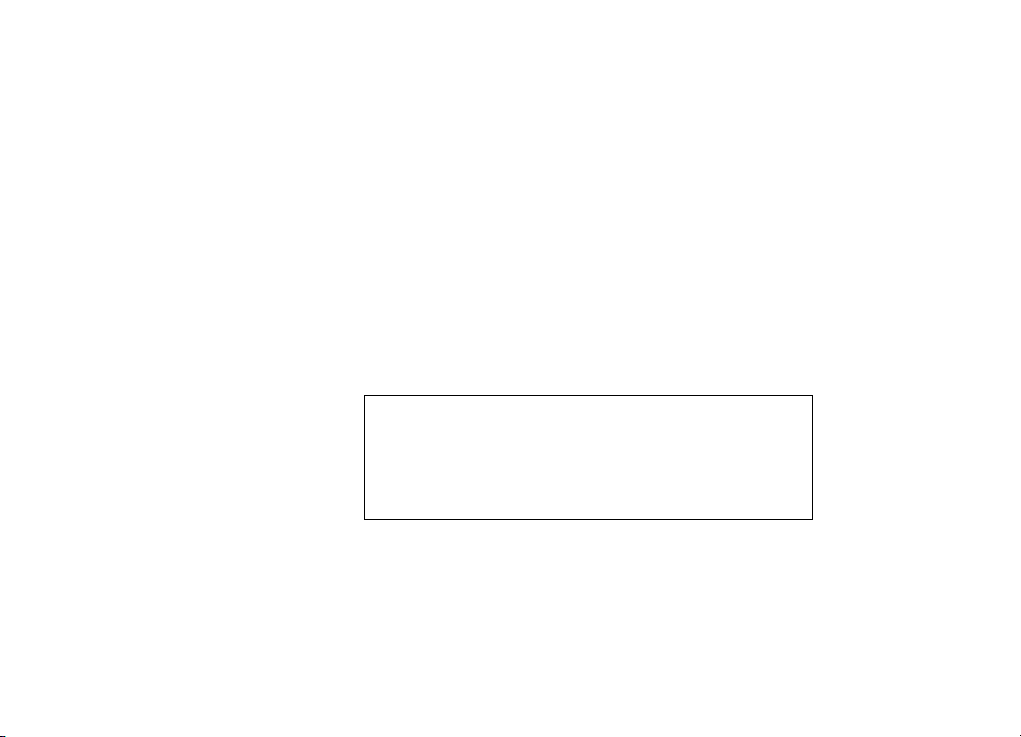
Copyright © 2000-2002 Nokia. Visos teisìs saugomos çstatymo.
Draud¾i ama be t kokiu bþ du atgaminti, perduot i, pla tinti ar i¹saugoti vis± dokum ent± i¹t isai ar be t kuri± jo dal ç be i¹ankstinio
ra¹ti¹ko "Nokia" leidimo.
"Nokia" ir "Nokia Connecting People" yra çregistruotieji "Nokia Corporation" prekiù ¾enklai. Bounce ir Triple Pop yra "Nokia
Corporation" prekiù ¾enklai. Kiti èia minimù gaminiù ar çmoniù pavadinimai gali bþti atitinkamù savininkù firmù vardai arba
prekiù ¾enklai.
"Nokia" kompanijos veikla pagrçsta nuolatiniu gamybos tobulinimu. "Nokia" pasilieka teisê be i¹ankstinio çspìjimo keisti ir
tobulinti bet kuriuos ¹iame dokumente apra¹ytus gaminius.
"Nokia" neprisiima atsakomybìs u¾ bet kuriù duomenù ar pajamù praradim± arba specifinius, atsitiktinius, aplinkybiù
s±lygojamus ar netiesioginius nuostolius, kad ir kokios prie¾astys bþtù juos sukìlusios.
©io dokumento turinys atspindi esam± padìtç. I¹skyrus taikytinos teisìs reikalavimus, dìl ¹io dokumento tikslumo,
patikimumo ir turinio nepateikiame jokiù garantijù, nei konkreèiai i¹reik¹tù, nei numanomù, çskaitant garantijas dìl
galimybìs panaudoti ¹i± informacij± komerciniais ar konkreèiai paskirèiai pritaikytais tikslais. "Nokia" pasilieka teisê bet
kuriou metu ir be i¹ankstinio çspìjimo ¹ç dokument± keisti arba jç at¹aukti.
Skirtinguose regionuose gali bþti skirtingos galimybìs pasirinkti çvairius produktus. Geriausia susisiekti su arèiausiai Jþsù
esanèiu prekybos agentu ir pasiteirauti.
ATITIKIMO DEKLARACIJA
Mes, NOKIA CORPORATION Ltd, viena¹ali¹kos atsakomybìs pagrindu deklaruojame, kad gaminys RAE-5N atitinka Tarybos
Direktyvos 1999/5/EC s±lygas. Atitikimo deklaracijos kopij± galima rasti svetainìje
http://www.nokia.com/phones/declaration_of_conformity/.
Copyright © 2000-2002 Nokia. All rights reserved.
SVARBI PASTABA D L GARANTIJOS
Nor dami naudoti gamin daugel met , tur kite galvoje, kad jo sud tyje yra lengvai
ì¹ç ù
d tantis ir brangus spalvoto vaizdo displ jus, kuris gali sul ti, jeigu numesite,
þ¾
stuktel site ar pakratysite gamin . M s teikiama ribota gamintojo garantija negalios,
ìçþù
jei gaminys buvo grubiai kilnojamas ar gabenamas.
Ì
ççìì
ìþ¾
Page 3
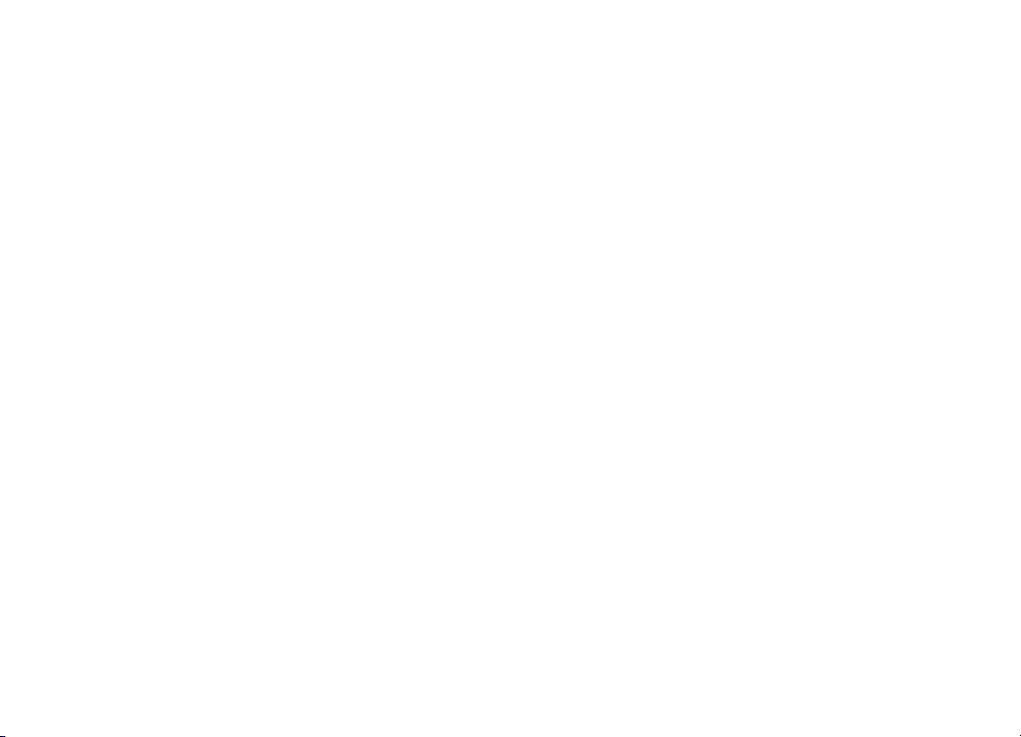
Turinys
Naudojimo prad¾ia....................................................................1
Norint naudoti telefon±........................................................................ 1
Pirmoji parengtis ................................................................................... 2
Komunikatoriaus s±saja ........................................................................ 7
Parengties konfigþracija....................................................................... 9
Ry¹io su asmeniniu kompiuteriu galimybìs ........................................ 12
Desk (Saitai)........................................................................................... 14
Telefonas ................................................................................................ 15
Messaging (Prane¹imai) ........................................................................ 17
Internet (Internetas) ............................................................................. 21
Contacts (Adresai)................................................................................. 24
Calendar (Kalendorius) ......................................................................... 25
Office (Biuras) ....................................................................................... 27
Extras (Kitos) ......................................................................................... 31
Phone (Telefonas).................................................................................. 34
Forum Nokia .......................................................................................... 37
Club Nokia.............................................................................................. 37
Copyright © 2000-2002 Nokia. All rights reserved.
Page 4
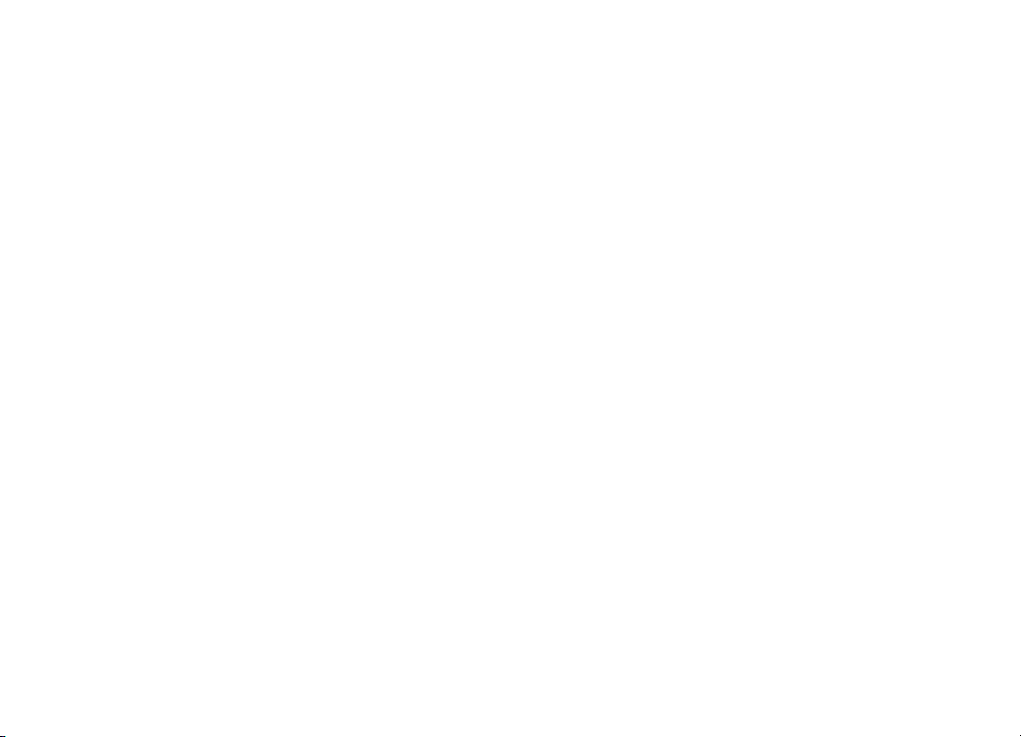
Papildomù priemoniù vadovas .................................................39
Energijos valdymas ................................................................................40
Automobilinìs priemonìs......................................................................45
Ne¹iojamos priemonìs...........................................................................49
Mobilus biuras........................................................................................50
Informacija apie pa¾ymas (SAR)..............................................53
RIBOTOJI GAMINTOJO GARANTIJA ........................................55
GARANTINIS TALONAS .........................................................................57
Copyright © 2000-2002 Nokia. All rights reserved.
Page 5
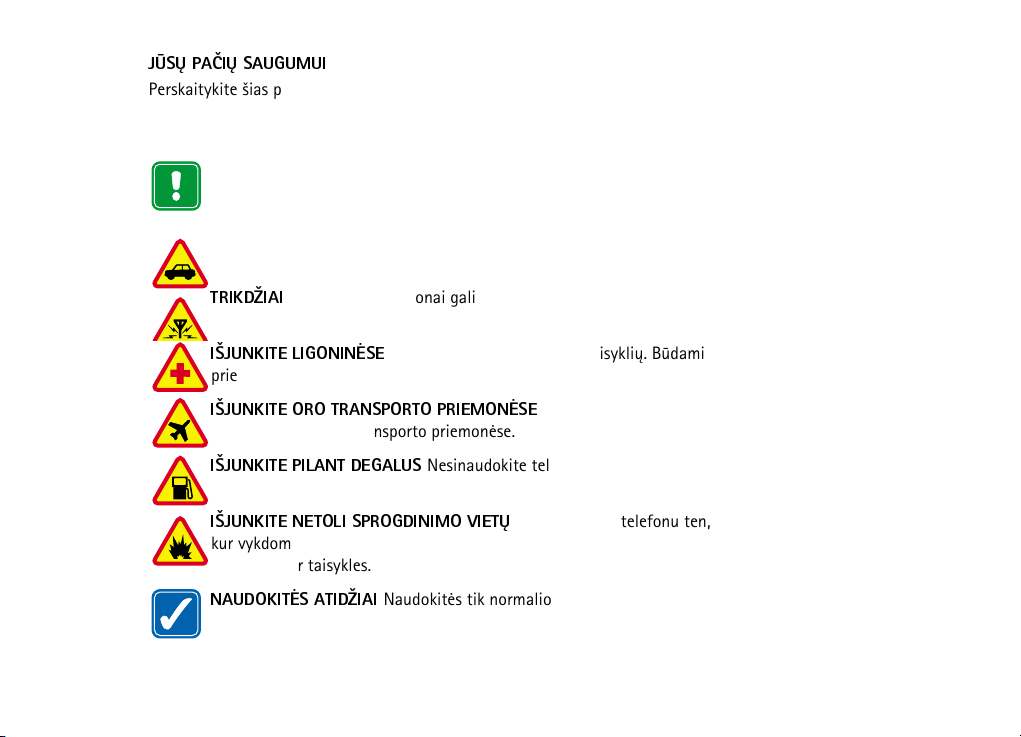
JÞSÙ PAÈIÙ SAUGUMUI
Perskaitykite ¹ias paprastas taisykles. Pa¾eisdami ¹ias taisykles, galite sukelti
pavojù arba nusi¾engti çstatymams. Smulkesnì informacija pateikta ¹ioje
instrukcijoje.
Neçjunkite mobiliojo telefono, kai juo naudotis draud¾iama, arba kai
telefonas gali sukelti trikd¾ius arba pavojù.
SVARBIAUSIA SAUGUS EISMAS Nesinaudokite komunikatoriumi
vairuodami.
TRIKD®IAI
Visi mobilieji telefonai gali patirti trikd¾ius, kurie gali turìti
çtakos jù veikimui.
I©JUNKITE LIGONINÌSE
Laikykitìs visù nurodymù ir taisykliù. Bþdami
prie medicininìs çrangos, telefon± i¹junkite..
I©JUNKITE ORO TRANSPORTO PRIEMONÌSE
Mobilieji prietaisai gali
sukelti trikd¾ius oro transporto priemonìse.
I©JUNKITE PILANT DEGALUS
Nesinaudokite telefonu degalinìse.
Nesinaudokite prie degalù ar chemikalù.
I©JUNKITE NETOLI SPROGDINIMO VIETÙ
Nesinaudokite telefonu ten,
kur vykdomi sprogdinimo darbai. Laikykitìs apribojimù ir vykdykite visus
nurodymus ir taisykles.
NAUDOKITÌS ATID®IAI
Naudokitìs tik normalioje padìtyje. Be reikalo
nelieskite antenos.
Copyright © 2000-2002 Nokia. All rights reserved.
Page 6
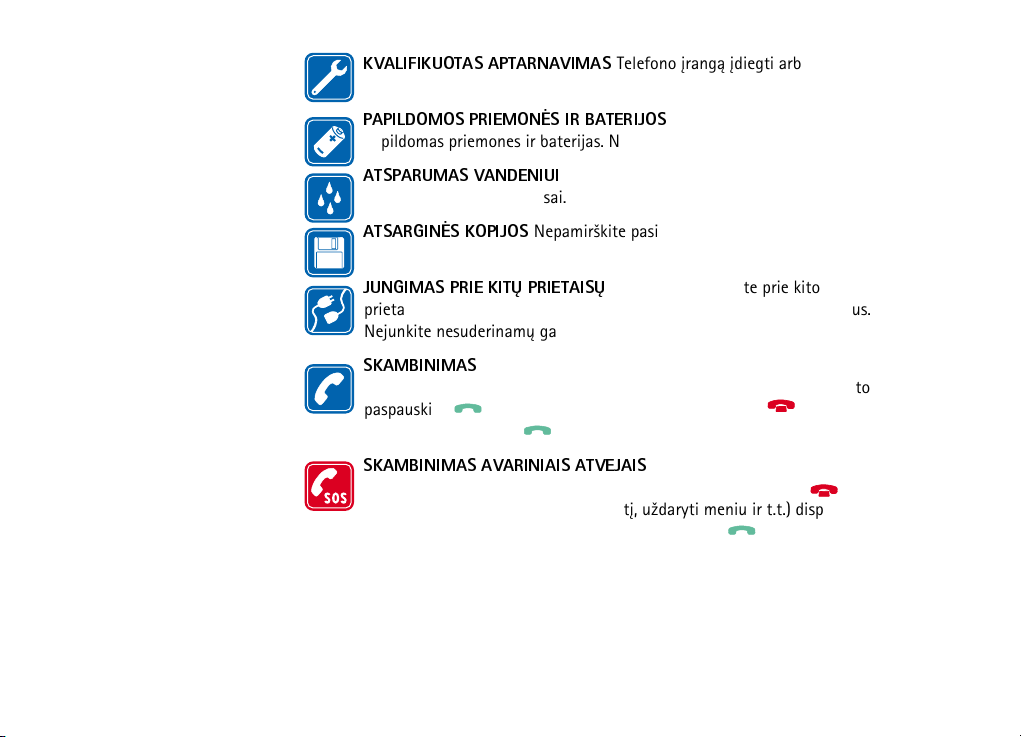
KVALIFIKUOTAS APTARNAVIMAS
Telefono çrang± çdiegti arba taisyti
gali tik kvalifikuoti aptarnavimo specialistai.
Copyright © 2000-2002 Nokia. All rights reserved.
PAPILDOMOS PRIEMONÌS IR BATERIJOS
Naudokite tik aprobuotas
papildomas priemones ir baterijas. Nejunkite nesuderinamù gaminiù.
ATSPARUMAS VANDENIUI
Jþsù komunikatorius nìra atsparus
vandeniui. Laikykite jç sausai.
ATSARGINÌS KOPIJOS
Nepamir¹kite pasidaryti visù svarbiù duomenù
atsarginiù kopijù.
JUNGIMAS PRIE KITÙ PRIETAISÙ
Kai telefon± jungiate prie kito
prietaiso, jo vartotojo vadove perskaitykite smulkius saugumo nurodymus.
Nejunkite nesuderinamù gaminiù.
SKAMBINIMAS
U¾darykite dangtelç ir pasirþpinkite, kad telefonas bþtù
çjungtas ir veiktù. Surinkite telefono numerç kartu su vietovìs kodu, po to
paspauskite . Jei norite baigti skambutç, paspauskite . Jei norite
atsiliepti, paspauskite .
SKAMBINIMAS AVARINIAIS ATVEJAIS
U¾darykite prietaiso dangtelç.
Pasirþpinkite, kad telefonas bþtù çjungtas ir veiktù. Paspauskite tiek
kartù, kiek reikia (pvz., baigti skambutç, u¾daryti meniu ir t.t.) displìjui
i¹valyti. Surinkite avarinç numerç, po to paspauskite . Pasakykite, kur
esate. Neu¾baikite pokalbio tol, kol negausite leidimo.
Page 7
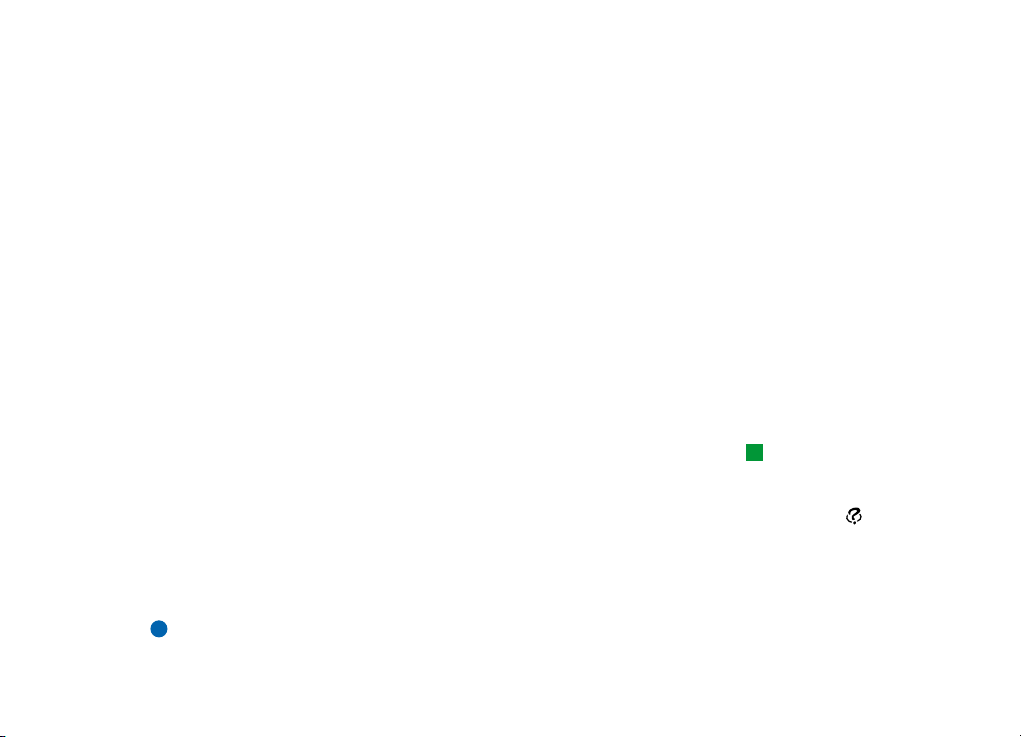
1. Naudojimo prad¾ia
Kai atidarysite çpakavim±, patikrinkite, ar çdìtos ¹ios priemonìs:
• Du nuplì¹iami lipdukai, u¾klijuoti ant pakuotìs
• Nokia 9210i Communicator
• Komunikatoriaus Nokia 9210i Communicator vartotojo vadovas, parametrù
s±ra¹as, ¹is bendras naudojimo prad¾ios ir komunikatoriaus priedù vadovas bei
pridedamùjù programù vadovas
• Didelìs galios baterija BLL-3
• ACP-12 çkroviklis
• RS232 jungties kabelis DLR-2L
• Nokia 9210i Communicator kompaktinis diskas
Norint naudoti telefon±
1
Naudojimo prad¾ia
Norint siùsti ir priimti skambuèius bei prane¹imus savo komunikatoriumi Nokia
9210i Communicator, reikia çvykdyti ¹ias s±lygas:
• telefonas turi bþti çjungtas,
• turi bþti çdìta galiojanti SIM kortelì ir
• turite bþti belaid¾io ry¹io tinklo zonoje.
Kai kuriuose tinkluose galima skambinti tarptautiniais avariniais numeriais be SIM
kortelìs. Paklauskite apie tai tinklo operatoriaus.
DÌMESIO: Jþsù komunikatorius yra u¾rakintas kodu. Gamintojo nustatytas
u¾rakto kodas yra 12345. Saugumo sumetimais bþtinai turite pakeisti
Copyright © 2000-2002 Nokia. All rights reserved.
Patarimas: Norìdami
naudoti interaktyvi±
param±, atidarykite dangtelç
ir paspauskite (paramos)
klavi¹±.
Page 8
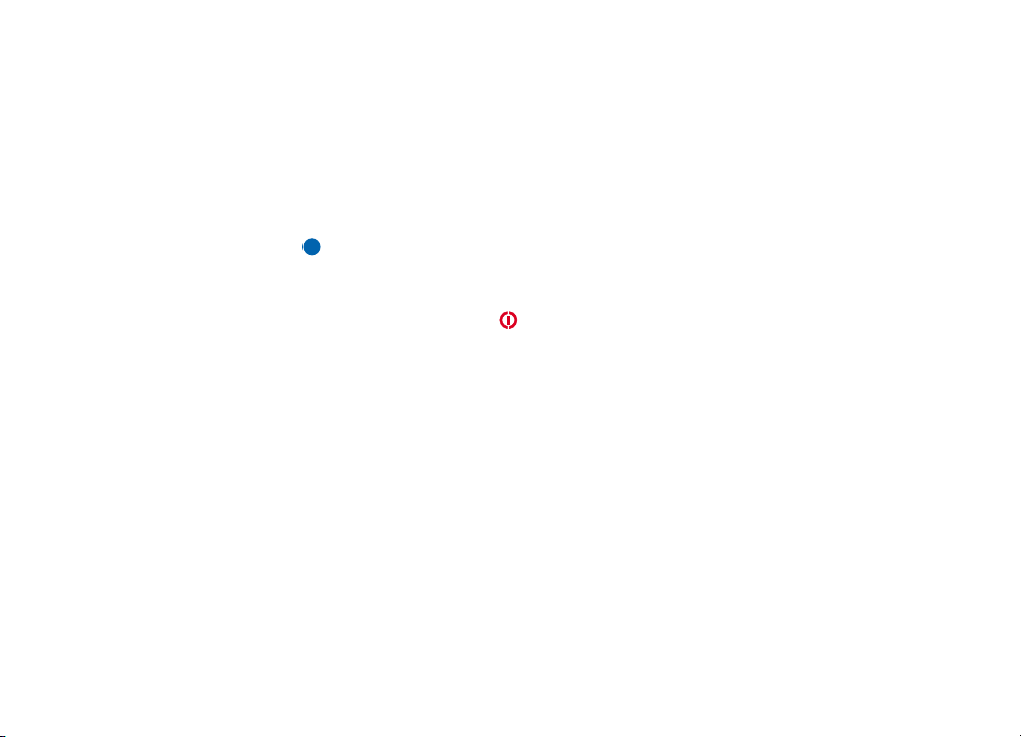
2
u¾rakto kod±. Kod± laikykite slaptai ir saugioje vietoje atskirai nuo
komunikatoriaus. Daugiau informacijos apie u¾rakto kodo keitim±
ie¹kokite ¹io vartotojo vadovo skyriuje ‘Security’ 216 psl. Atminkite,
kad visi¹kos apsaugos nuo neleistino naudojimo negali garantuoti
jokia ry¹io kodù sistema.
Pirmoji parengtis
Naudojimo prad¾ia
Pastaba: Visas miniatiþrines SIM korteles laikykite ten, kur nepasiekia ma¾i
vaikai.
1 U¾darykite prietaiso dangtelç ir pasirþpinkite, kad telefonas bþtù i¹jungtas. Jei
jis çjungtas, paspauskite .
2 Jei prie komunikatoriaus prijungta baterija, nuimkite j±. Paspauskite skl±stelç,
esantç baterijos vir¹uje ir i¹kelkite j± i¹ baterijai skirtos ertmìs. ®r. 1 pav.
Copyright © 2000-2002 Nokia. All rights reserved.
Page 9
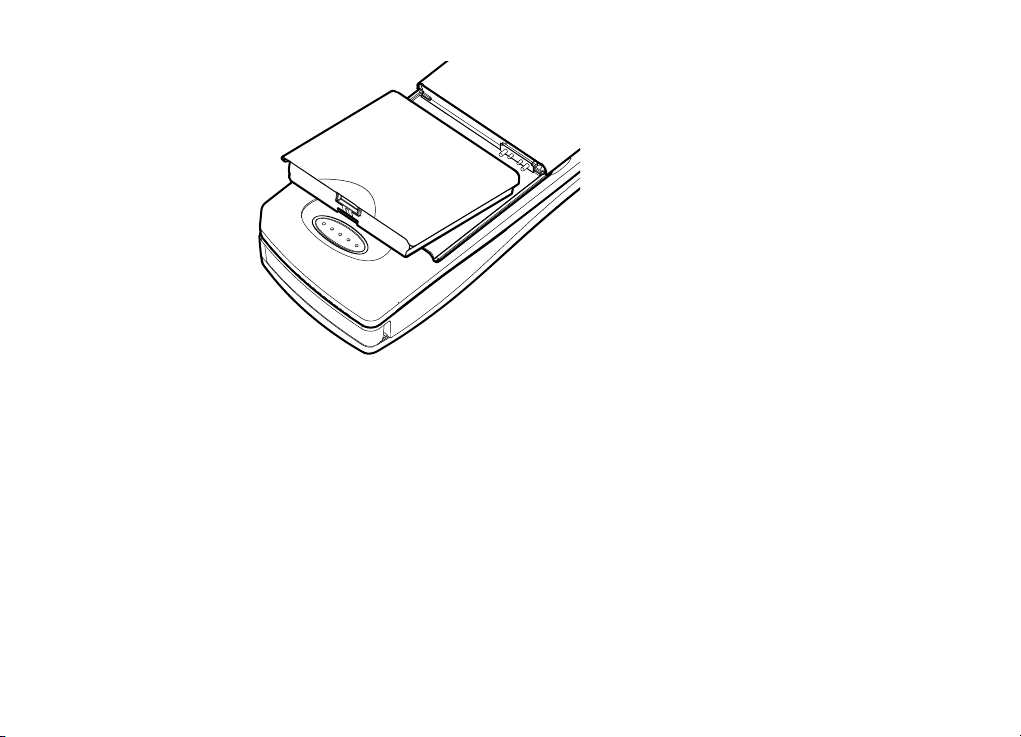
1 pav.
3 Çstumkite SIM kortelê ç lizd±: pasirþpinkite, kad auksiniai SIM kortelìs kontaktai
bþtù atsukti ç apaèi±, o nupjautas kampas bþtù de¹inìje. ®r. 2 pav.
3
Naudojimo prad¾ia
Copyright © 2000-2002 Nokia. All rights reserved.
Page 10
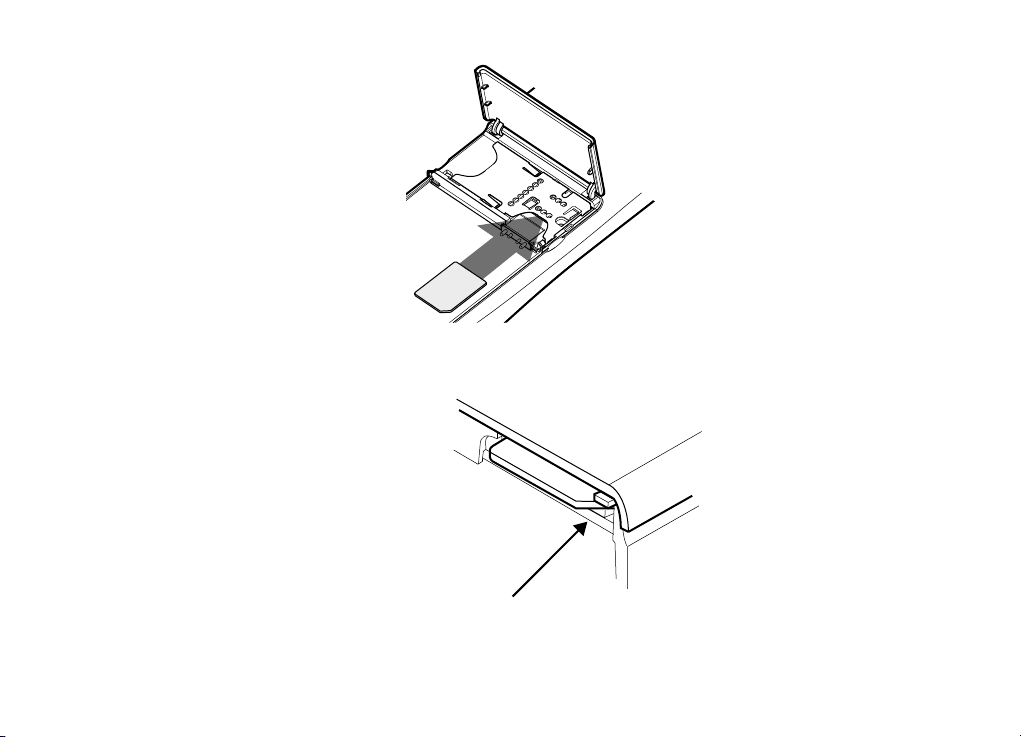
4
Naudojimo prad¾ia
2 pav.
Kai kortelì teisingai çdedama ç SIM kortelìs lizd±, nupjautas kampas lieka
matomas, kaip parodyta 3 pav.
3 pav.
Copyright © 2000-2002 Nokia. All rights reserved.
nupjautas kampas matomas
Page 11
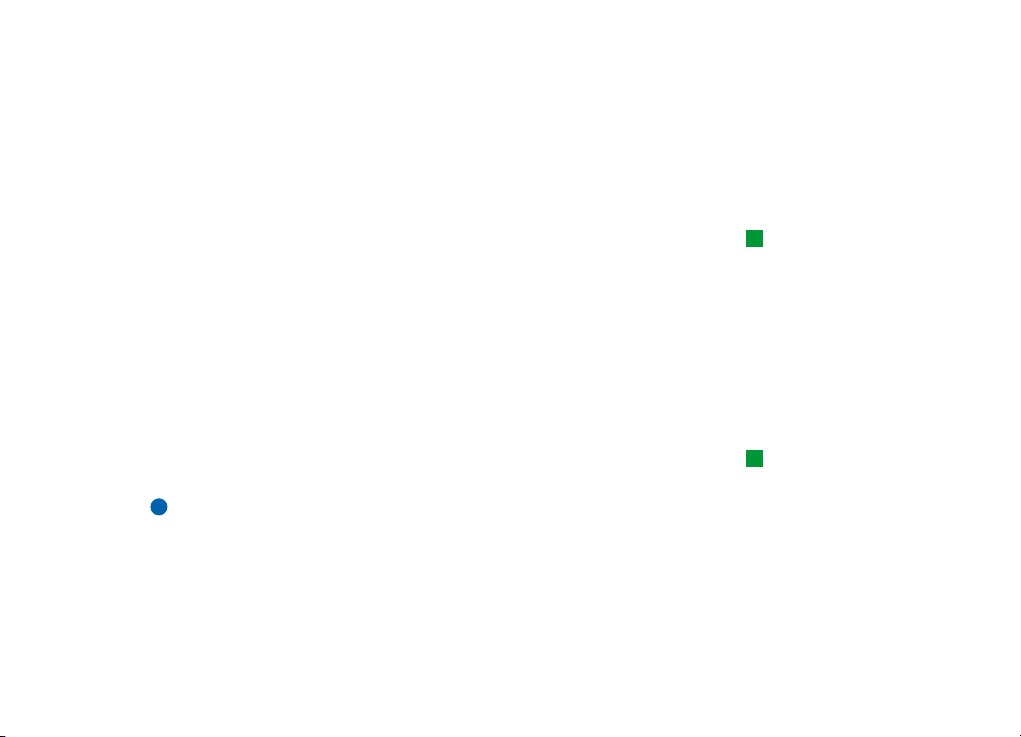
4 Kai esate tikri, jog SIM kortelì çdìta teisingai, çdìkite baterij±. Kai baterija
beveik arba visi¹kai i¹sikrovì, rekomenduojama prijungti komunikatoriù prie
çkroviklio ir pradìti çkrovinìti baterij± prie¹ têsiant parengties procedþr±.
5 Atidarykite komunikatoriaus dangtelç. Komunikatoriui atliekant pasitikrinimo
test±, matysite pasveikinim±.
6 Jeigu komunikatoriuje galima naudoti daug klaviatþros i¹dìstymù, pasibaigus
pasitikrinimui pamatysite pra¹ym± pasirinkti teising± klaviatþros i¹dìstym±.
Klaviatþros pasirinkimo patvirtinimui paspauskite OK (Gerai).
7 Jei taip nepadarysite, displìjuje pamatysite miestù s±ra¹±.
8 Savo regiono miest± suraskite klavi¹u Arrows (Rodyklìs) ir paspauskite OK
(Gerai). Rodomas esamo laiko ir datos ekranas.
Miesto galite ie¹koti, çvesdami miesto pavadinim± ç laukelç, esantç ekrano
apaèioje.
9 Jei reikia, pakeiskite laik± ir dat± bei paspauskite OK (Gerai).
10 Po to galìsite redaguoti savo asmeninê informacij± vizitinìje kortelìje.
Paspauskite OK (Gerai).
Jei ç komunikatoriù çdedama galiojanti SIM kortelì, vizitinì kortelì gali paimti
tam tikr± informacij± i¹ SIM kortelìs.
11 Pasirodo prane¹imas, patvirtinantis sìkming± parengties pabaig±. Paspauskite
OK (Gerai).
Pastaba: Jei SIM kortelì çdìta blogai, baterijos neçmanoma çdìti ç jai skirt±
viet±. Nesprauskite baterijos ç jos viet± jìga! Patikrinkite, ar çdìjote
SIM kortelê ç jos lizd± pagal auk¹èiau pateiktus nurodymus. Jei SIM
kortelì çdìta blogai, i¹traukite j± i¹ lizdo ir vìl çdìkite atgal.
Patarimas: Savo regiono
miest±, laiko zon±, datos ir
laiko formatus, naudojamus
Control panel (Valdymo
skydelio) Date and time
(Datos ir laiko) ir Regional
settings (Regioniniù
parametrù) programose,
galìsite nustatyti vìliau.
Patarimas: Paveikslìlç
prie savo vizitinìs kortelìs
programoje Contacts
(Adresai) galìsite pridìti
vìliau.
5
Naudojimo prad¾ia
Copyright © 2000-2002 Nokia. All rights reserved.
Page 12
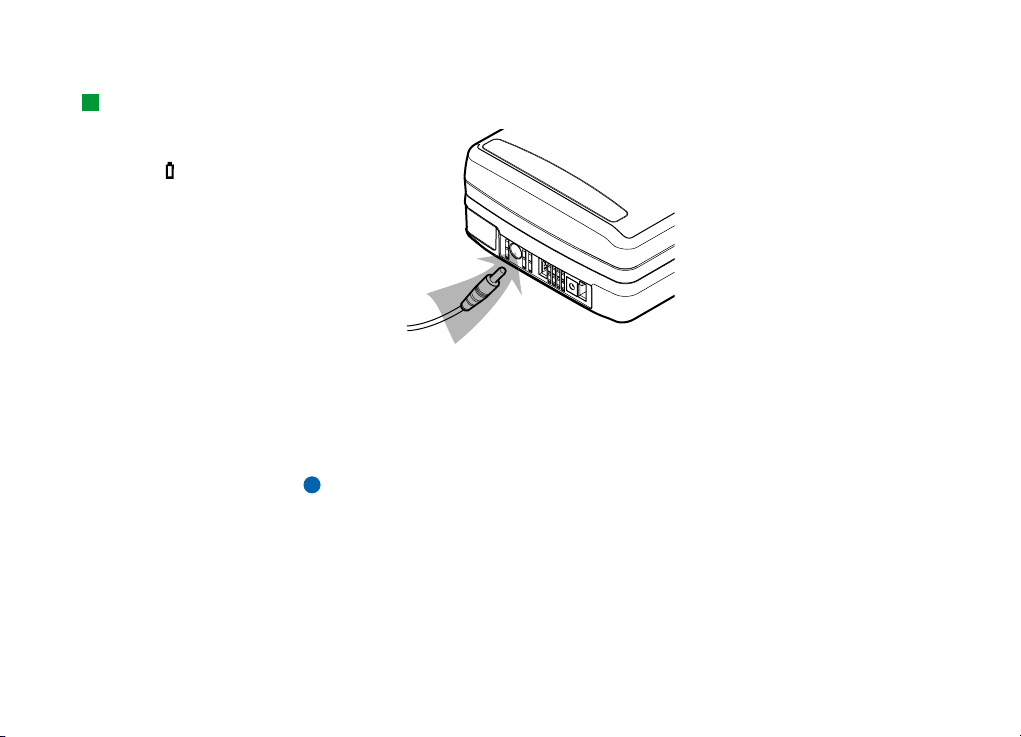
6
Patarimas: Norìdami
su¾inoti, kiek i¹sikrovì
baterija, ¾iþrìkite ç baterijos
indikatoriù
komunikatoriaus ar telefono
displìjuje.
Naudojimo prad¾ia
Baterijos çkrovimas
1 Çkroviklio kabelç prijunkite prie komunikatoriaus apaèios, kaip parodyta 4 pav.
4 pav.
2 Çkroviklç çjunkite ç tinkamos çtampos sieninç kintamosios srovìs lizd±. Vykstant
çkrovimui, baterijos çkrovimo indikatoriaus segmentai telefono displìjuje
pradeda judìti.
3 Kai baterija yra pilnai çkrauta, indikatoriaus segmentai nustoja judìti, ir rodomi
keturi segmentai. Dabar galite i¹traukti çkroviklio ki¹tuk± i¹ komunikatoriaus.
Pastaba: Çkrovimo metu komunikatoriumi galima naudotis normaliai.
Copyright © 2000-2002 Nokia. All rights reserved.
Page 13
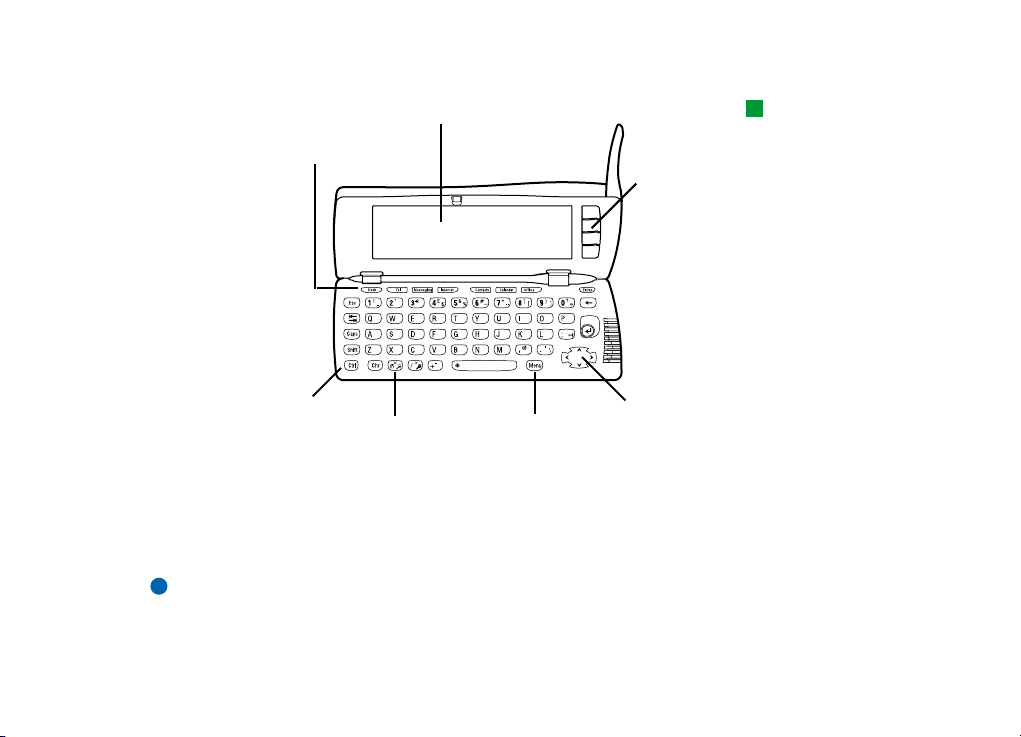
Komunikatoriaus s±saja
7
Displìjus
Programù
klavi¹ai
Klaviatþra
5 pav.
Pagrindinìs komunikatoriaus s±sajos savybìs, çskaitant displìjù, parodytos 5 pav.
Displìjus çjungiamas tiesiog atidarant dangtelç. Displìjuje parodoma programa,
kuri buvo çjungta paskutinio komunikatoriaus naudojimo metu.
Kai u¾darote dangtelç, komunikatoriaus s±saja i¹saugo visus duomenis ir i¹jungia
displìjù.
Pastaba: Jums nereikia atskirai i¹saugoti informacijos. Kai paspaud¾iate Close
(U¾daryti), çjungiate kit± program± ar u¾darote prietaiso dangtelç,
Nokia 9210i Communicator automati¹kai i¹saugo visus duomenis.
Paramos klavi¹as
Meniu klavi¹as
Komandù
klavi¹ai
Klavi¹as su
rodyklìmis
Patarimas: Jei anksèiau
naudojote senesnio modelio
komunikatoriù Nokia
Communicator, o dabar
naudosite Nokia 9210i
Communicator, skaitykite
‘To transfer data from other
devices’ skyriù Vartotojo
vadove, 35 psl.
Naudojimo prad¾ia
Copyright © 2000-2002 Nokia. All rights reserved.
Page 14
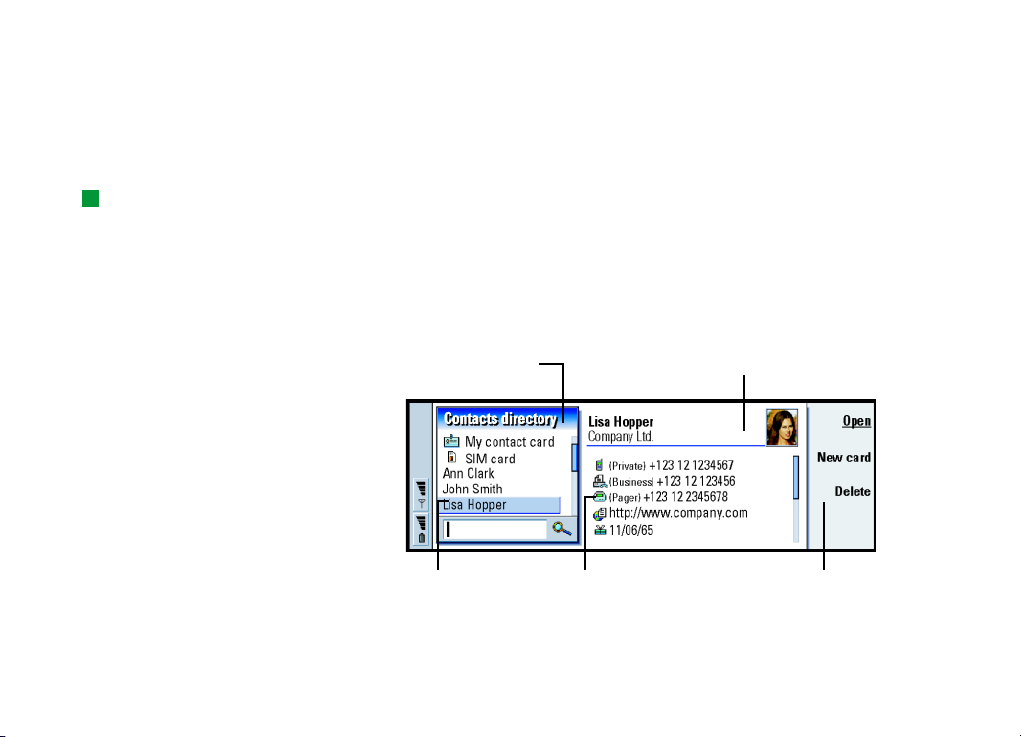
8
©
Patarimas: Veikianèias
programas galite pasirinkti
Naudojimo prad¾ia
„U¾duoèiù meniu”
kairiajame meniu juostos
gale.
Programù naudojimas
Klaviatþros vir¹uje esantys klavi¹ai çjungia atitinkamas programas. Programos
klavi¹ai: Desk (Saitai), Tel (Telefonas), Messaging (Prane¹imai), Internet
(Internetas), Contacts (Adresai), Calendar (Kalendorius), Office (Biuras) ir Extras
(Kitos).
Norìdami çjungti kit± program± ar programù grupê, paspauskite atitinkam±
programos klavi¹±. Tai galite padaryti netgi pokalbio metu. Norint çjungti kit±
program±, nereikia i¹jungti aktyvios. Visos neaktyvios programos lieka fone, kol vìl
neçjungiate jù.
Displìjaus elementai
6 pav.
Copyright © 2000-2002 Nokia. All rights reserved.
is kairysis rìmelis yra
pa¾ymìtas
©is çra¹as pasirinktas
De¹inysis rìmelis. Norìdami pa¾ymìti jç,
paspauskite Tab (Tabuliatoriaus) klavi¹±.
Çra¹o turinys Komandos, kurias galite naudoti
Page 15
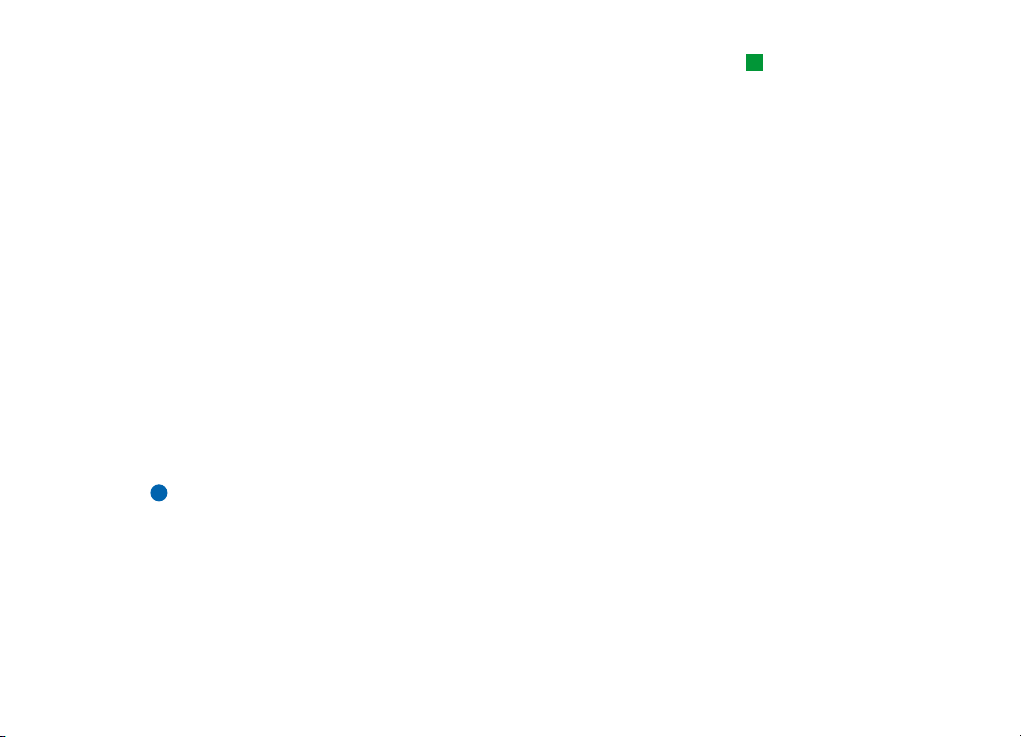
Pagrindiniai displìjaus elementai parodyti 6 pav. Komandos visuomet yra susietos
su keturiais klavi¹ais displìjaus de¹inìje. Vadovuose komandos pateiktos riebiu
¹riftu, o displìjuje ir meniu juostoje rodomi tekstai — kursyvu.
Per¾iþros juostelì rodo, kad s±ra¹e yra daugiau çra¹ù negu telpa displìjuje.
Displìjaus turinç galite per¾iþrinìti klavi¹u su rodyklìmis, esanèiu apatinìje
de¹inìje klaviatþros dalyje.
Kai displìjaus apaèioje rodomas paie¹kos laukelis, informacijos galite ie¹koti,
klavi¹ais çvesdami ç laukelç tekst±.
Kai ekrane yra daugiau kaip vienas rìmelis, pasirinktasis yra visuomet pa¾ymìtas.
Norìdami per¾iþrinìti pasirinkto rìmelio turinç ir pasirinkti parametrus, naudokite
klavi¹± su rodyklìmis.
Norìdami atidaryti meniu komandas, paspauskite klavi¹± Menu (meniu).
Parengties konfigþracija
Norìdami çsijungti ç internet±, naudotis WAP paslaugomis ir savo elektroninio
pa¹to dì¾ute kitame serveryje, turite konfigþruoti atitinkamus parametrus.
Pastaba: Siekiant palengvinti jþsù pastangas konfigþruojant ¹iuos parametrus,
ç gaminio çpakavim± çdìtas Settings (nustatymù) s±ra¹as —
pasinaudokite juo. S±ra¹e galite rasti reikiam± informacij±, su¾inoti,
kur j± gauti ir kur j± çvesti komunikatoriuje. Dar svarbiau, çtraukite
informacij± ç veiksmù s±ra¹± ateièiai ir naudokite j±, bendraudami su
paslaugù teikìjais dìl informacijos, kuri± norite gauti i¹ jù.
1 Klaviatþroje paspauskite programos Extras (Kitos) klavi¹±.
9
Pavyzdys: Kai vartotojo
vadove sakoma „paspauskite
Open (Atidaryti)”, tai rei¹kia,
kad turite paspausti
komandos klavi¹±, esantç
¹alia komandos pavadinimo
Open (Atidaryti).
Naudojimo prad¾ia
Copyright © 2000-2002 Nokia. All rights reserved.
Page 16
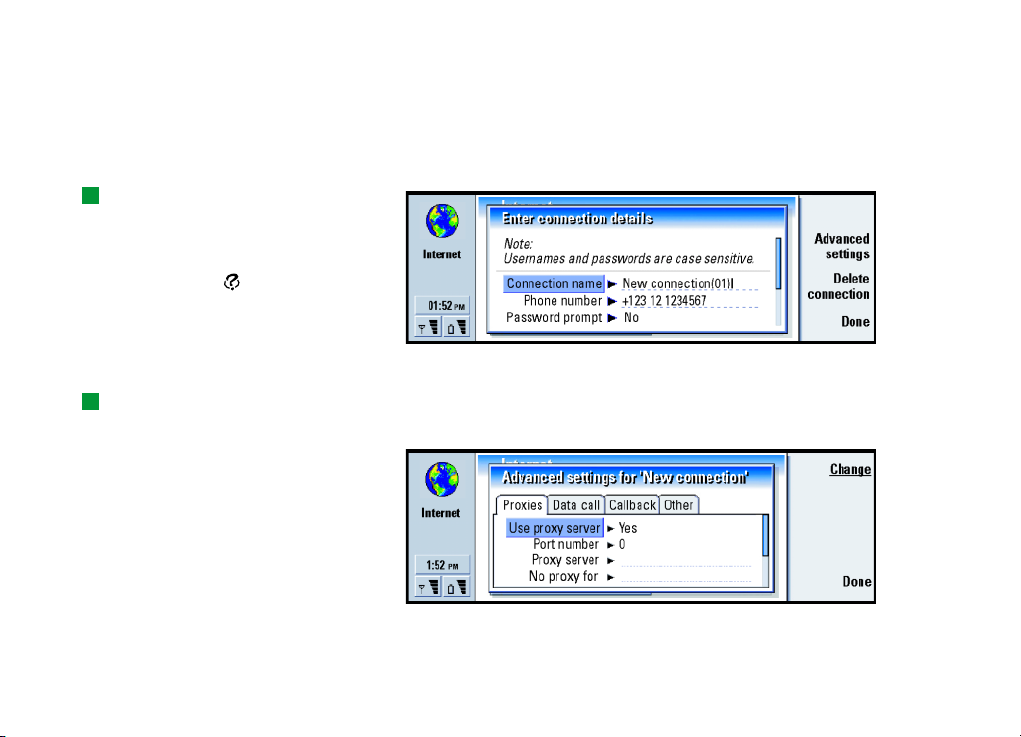
10
Patarimas: Norìdami
gauti informacijos, kurios
Naudojimo prad¾ia
reikìs ¹iame ir kituose
dialogù langeliuose,
paspauskite klavi¹± ,
kuriuo bus çjungta
interaktyvios paramos
sistema; taip pat skaitykite
Vartotojo vadov±.
Patarimas: Norìdami
pereiti nuo vieno puslapio
prie kito, paspauskite klavi¹±
Menu (meniu).
2 Klavi¹u su rodyklìmis pasirinkite piktogram± Internet startup (Çsijungimas ç
internet±) ir paspauskite Open (Atidaryti). Pasirodo trys piktogramos: Internet
access (Çsijungimas ç internet±), WAP access (WAP çjungimas) ir Mail account
(Pa¹to dì¾utì).
3 Pasirinkite Internet access (Çsijungimas ç internet±) ir paspauskite Open
(Atidaryti). Pasirodo dialogo langelis.
7 pav.
4 Çveskite duomenis ir paspauskite Advanced settings (Smulkesni parametrai).
Atidaromas keturiù puslapiù dialogo langelis.
8 pav.
Kiekviename puslapyje çveskite reikiamus duomenis.
Copyright © 2000-2002 Nokia. All rights reserved.
Page 17
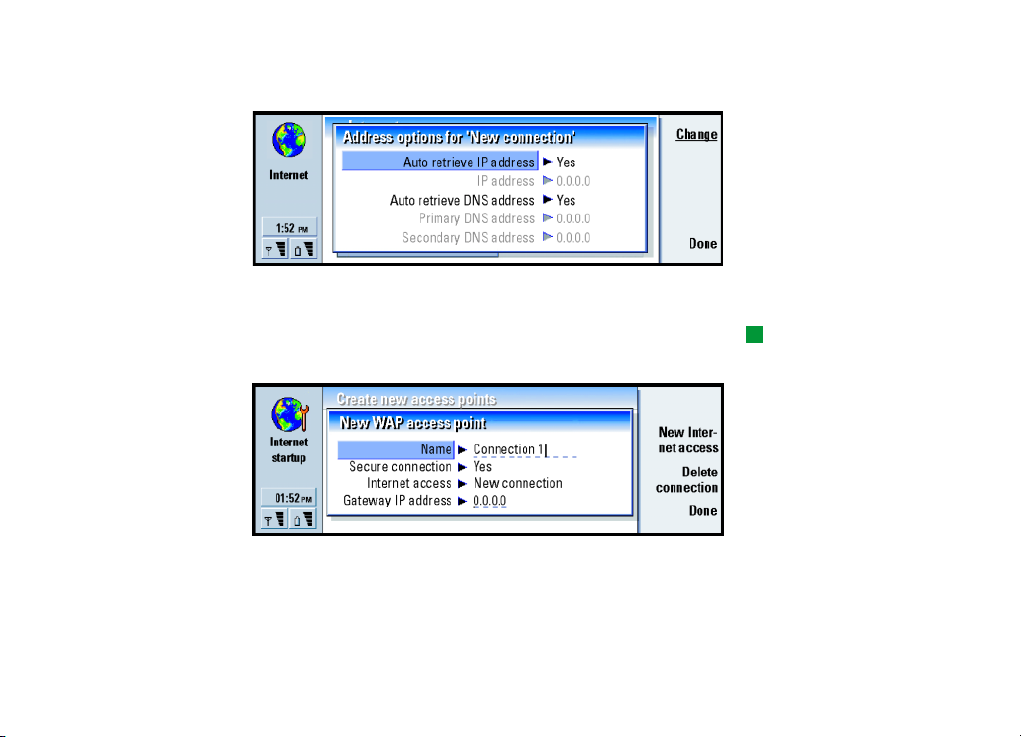
Puslapyje Other (Kiti) paspauskite Address options (Adresù parametrai).
Pasirodo dialogo langelis.
9 pav.
Çveskite IP ir DNS adresus.
Norìdami grç¾ti ç ekran± su trimis piktogramomis, paspauskite Done (Atlikta).
5 Pasirinkite WAP access (WAP çjungimas) ir paspauskite Open (Atidaryti).
Pasirodo dialogo langelis.
10 pav.
Kiekviename puslapyje çveskite reikiamus duomenis ir grç¾kite ç ekran± su trimis
piktogramomis, paspausdami Close (U¾daryti).
11
Naudojimo prad¾ia
Patarimas: Smulkios
informacijos ie¹kokite
Vartotojo vadovo skyriuje
„Internetas”.
Copyright © 2000-2002 Nokia. All rights reserved.
Page 18
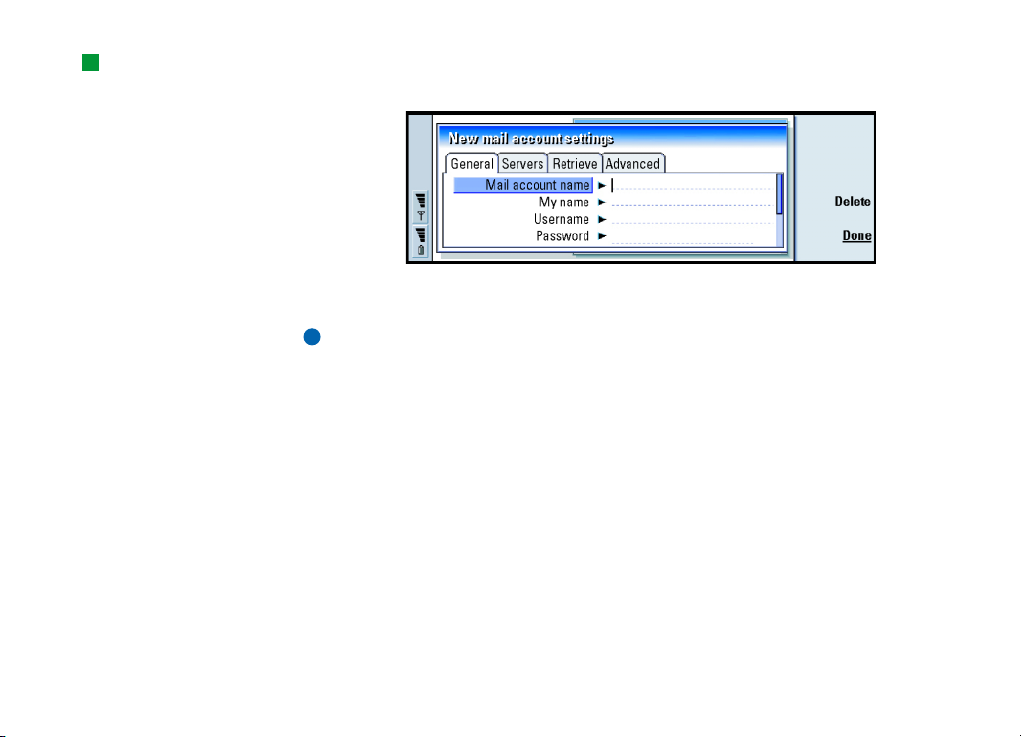
12
Patarimas: Smulkios
informacijos ie¹kokite
Vartotojo vadovo skyriuje
„Prane¹imai”.
Naudojimo prad¾ia
6 Pasirinkite Mail account (Pa¹to dì¾utì) ir paspauskite Open (Atidaryti).
Atidaromas keturiù puslapiù dialogo langelis.
11 pav.
Kiekviename puslapyje çveskite reikiamus duomenis ir grç¾kite ç ekran± su trimis
piktogramomis, paspausdami Done (Atlikta).
Pastaba: Daugiau informacijos apie interneto ir pa¹to parametrù nustatym±
ie¹kokite Vartotojo vadovo skyriuose apie internet± (Internet) ir
prane¹imus (Messaging).
Ry¹io su asmeniniu kompiuteriu
galimybìs
Savo komunikatoriù galite prijungti prie suderinamo stacionaraus ar ne¹iojamo
asmeninio kompiuterio, naudodami program± PC Suite for Nokia 9210i
Communicator, esanèi± komunikatoriaus kompaktiniame diske. ©io kompaktinio
disko skyriuje Using Nokia 9210i Communicator (komunikatoriaus Nokia 9210i
Communicator naudojimas) taip pat pateikta programa PC Suite Guide (prijungimo
prie kompiuterio vadovas).
Copyright © 2000-2002 Nokia. All rights reserved.
Page 19
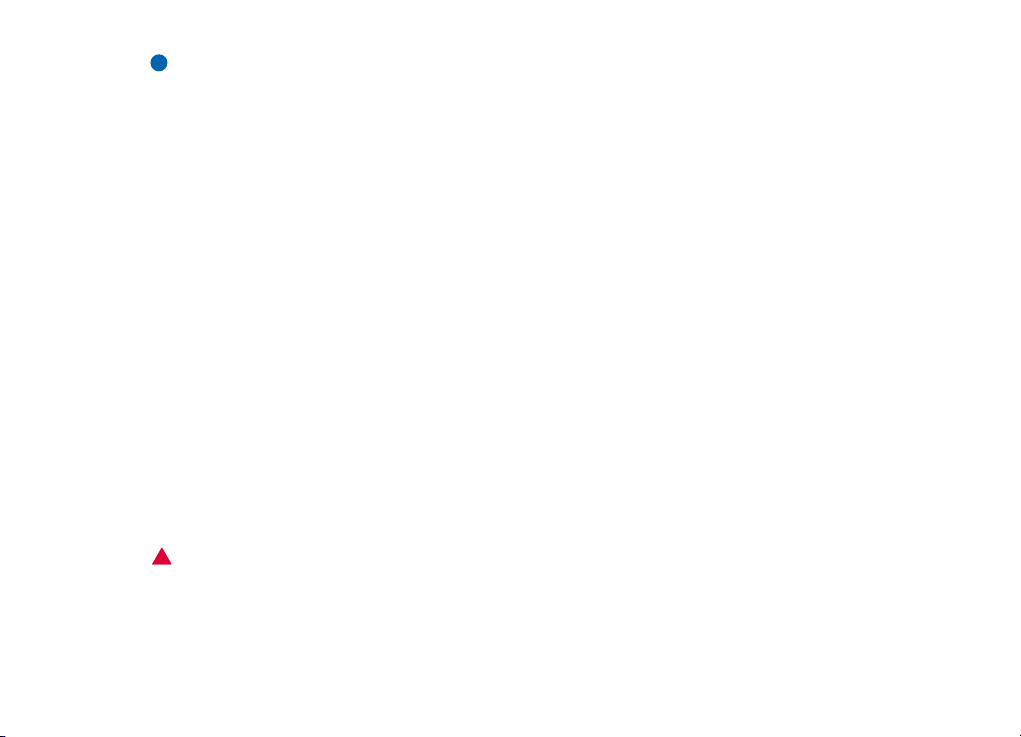
Pastaba: Nebandykite tame paèiame stacionariame ar ne¹iojamame
kompiuteryje diegti ir naudoti programos PC Suite for Nokia 9210i
Communicator ir PC Suite for Nokia 9210 (arba 9290) Communicator.
Jei savo stacionariame ar ne¹iojamame kompiuteryje norite çdiegti
program± PC Suite for Nokia 9210i Communicator, pirma turite
pa¹alinti i¹ jo program± PC Suite for Nokia 9210 (arba 9290)
Communicator.
PC Suite for Nokia 9210i Communicator yra kompiuterinì programa, kuri veikia
Windows 95/98, 2000 ir NT operacijù sistemose. Jos dìka komunikatoriaus failù
sistema pritaikoma prie jþsù asmeninio kompiuterio failù sistemos. Taip galite
greitai ir lengvai perkelti, kopijuoti, pervadinti ir i¹trinti failus bei katalogus,
esanèius komunikatoriuje ir asmeniniame kompiuteryje.
Programos PC Suite dìka galite tarp savo komunikatoriaus ir asmeninio
kompiuterio sinchronizuoti tokius programù duomenis, kaip adresai ar elektroninio
pa¹to ¾inutìs, bei daryti atsargines komunikatoriaus duomenù kopijas
asmeniniame kompiuteryje. Taip pat galite automatizuoti sinchronizavim± ir
atsarginiù kopijù darym±, kad jie vyktù nustatytu laiku ar çsijungus.
Program± PC Suite taip pat galite naudoti ir tuomet, kai komunikatorius nìra
prijungtas (u¾tinklinis re¾imas). Kai kit± kart± sujungiate du prietaisus, pakitusi
informacija gali bþti perduota i¹ asmeninio kompiuterio ç komunikatoriù ir
atvirk¹èiai.
ÇSPÌJIMAS! Programinê çrang± çdiekite tik i¹ tù ¹altiniù, kurie siþlo pakankam±
apsaug± nuo virusù ir kitokios kenksmingos programinìs çrangos.
Vartotojo vadove skaitykite skyriù „Pa¾ymù tvarkymas”.
13
Naudojimo prad¾ia
Copyright © 2000-2002 Nokia. All rights reserved.
Page 20

14
Naudojimo prad¾ia
Komunikatoriaus prijungimas prie asmeninio
kompiuterio
1 Jei naudojate kabelç, çjunkite didesnê kabelio RS-232 jungtç ç asmeninio
kompiuterio nuoseklùjç (COM) prievad±, o ma¾esnê — ç komunikatoriaus
apaèioje esanèi± jungtç.
2 Jeigu naudojate infraraudonùjù spinduliù ar nuoseklùjç prievad±, taèiau ne
COM1, Windows u¾duoèiù juostoje dukart spragtelìkite ant piktogramos PC
Suite connection (PC Suite prijungimas) ir pasirinkite teising± jungties prievad±.
3 Atidarykite savo komunikatoriù.
4 Jei naudojate ry¹ç infraraudonùjù spinduliù pagalba, pasirþpinkite, kad
komunikatoriaus infraraudonùjù spinduliù prievadas bþtù atkreiptas ç
asmeninio kompiuterio infraraudonùjù spinduliù prievad±. Komunikatoriaus
infraraudonùjù spinduliù ry¹io çjungimui paspauskite Chr + (klavi¹± su
infraraudonùjù spinduliù simboliu). Daugiau informacijos apie infraraudonùjù
spinduliù ry¹io çjungim± komunikatoriuje ie¹kokite Vartotojo vadove.
5 Asmeniniame kompiuteryje çjunkite program± PC Suite.
Programa PC Suite dabar turi prisijungti prie jþsù komunikatoriaus
automati¹kai.
Desk (Saitai)
Programù grupì Desk (Saitai) skirta çvairiù saitù ç jþsù da¾nai naudojamas
programas ar treèiùjù ¹aliù programinê çrang± valdymui ir naudojimui. ©iuos saitus
sukuriate atitinkamose programose.
Copyright © 2000-2002 Nokia. All rights reserved.
Page 21

Saito i¹saugojimas
1 Atitinkamoje programoje atidarykite norim± dalyk±.
2 Paspauskite meniu klavi¹± ir pasirinkite Add to Desk (Çtraukti ç Saitus).
Pastabù ra¹ymas
1 Paspauskite Write note (Ra¹yti pastab±). Atidaromas paprastas tekstù
redaktorius.
2 Para¹ykite pastab±.
3 Paspauskite Close (U¾daryti), norìdami i¹saugoti dokument±. Pastaba atsiras
pagrindiniame Desk (Saitù) ekrane.
Telefonas
Programa Telephone (Telefonas) naudojama balso skambuèiù siuntimui ir
priìmimui bei telefono parametrù derinimui. Norìdami çjungti program±
Telephone (Telefonas), atidarykite komunikatoriaus dangtelç ir klaviatþroje
paspauskite programos klavi¹± Tel. Daugelç programoje Telephone (Telefonas)
atliekamù veiksmù galite atlikti ir priekiniame komunikatoriaus dangtelyje.
Norint skambinti,
• telefonas turi bþti çjungtas,
• komunikatoriuje turi bþti çdìta galiojanti SIM kortelì ir
• turite bþti belaid¾io ry¹io tinklo zonoje.
15
Naudojimo prad¾ia
Copyright © 2000-2002 Nokia. All rights reserved.
Page 22

16
Naudojimo prad¾ia
Skambinimas
Skambinti galima dviem bþdais:
• Pasirinkite adres± kataloge Telephone (Telefonas) ir paspauskite Call
(Skambinti). Jeigu adrese nurodytas tik vienas telefono numeris, jis i¹kart ir
renkamas.
Jeigu adrese yra keletas telefonù numeriù, atidaromas s±ra¹as su telefonù
numeriais; pasirinkite kurç nors numerç i¹ s±ra¹o ir paspauskite Call (Skambinti).
• Çveskite telefono numerç ç paie¹kos laukelç, esantç pagrindinio ekrano apaèioje ir
paspauskite Call (skambinti).
Atsakymas ç skambutç
Kai jums skambina, displìjuje pasirodo prane¹imas. Priklausomai nuo aplinkos
parametrù, taip pat galite girdìti ir skambìjimo ton±.
Norìdami atsakyti ç skambutç, paspauskite Answer (Atsakyti),
o jei nenorite atsakyti, paspauskite Reject (Atmesti).
Aplinka Flight (Skrydis)
Skryd¾io aplinka leid¾ia i¹vengti netyèinio telefono çjungimo lìktuve. Skryd¾io
aplinkos çjungimas:
1 Pagrindiniame Telephone (Telefonas) ekrane paspauskite meniu klavi¹±, meniu
juostelìje pa¾ymìkite piktogram± Profiles (Aplinka) ir Flight (Skrydis).
2 Paspauskite Select (Pasirinkti).
Kai skryd¾io aplinka aktyvi, galite atlikti u¾duotis, kurioms nereikia ry¹io su
belaid¾iu tinklu. Pavyzd¾iui, galite skaityti anksèiau çsira¹ytus lai¹kus, ra¹yti lai¹kus,
pastabas, trumpus prane¹imus, faksogramas ar atnaujinti savo kalendoriù. Kai
Copyright © 2000-2002 Nokia. All rights reserved.
Page 23

i¹lipate i¹ lìktuvo, i¹junkite skryd¾io aplink± programoje Telephone (Telefonas),
paspausdami Exit profile (U¾daryti aplink±). Tada galite çjungti telefon±,
paspausdami , ir jþsù trumpi prane¹imai, faksogramos ir lai¹kai bus i¹siùsti
automati¹kai.
Kai komunikatorius veikia skryd¾io aplinkoje, skambinti avariniais numeriais reikia
i¹ telefono (u¾darykite komunikatoriaus dangtelç) ¹ia tvarka:
1 Paspauskite . Telefono displìjuje pasirodys prane¹imas Flight profile active is
active (Aktyvi Skryd¾io aplinka).
2 Kol prane¹imas matomas (ma¾daug penkias sekundes), galite surinkti avarinç
numerç, u¾programuot± jþsù komunikatoriuje, pavyzd¾iui, 112.
3 Paspauskite .
DÌMESIO! Bþnant ore, telefon± naudoti draud¾iama. I¹junkite telefon± prie¹
çlipdami ç oro transporto priemonê. Mobiliùjù telefonù naudojimas oro
transporto priemonìse gali bþti pavojingas oro transporto priemoniù
valdymui, gali sutrikdyti mobiliojo ry¹io tinkl± ir gali bþti neteisìtas.
Jei lìktuvo ekipa¾as leid¾ia naudoti komunikatoriaus s±saj±, jþs
PRIVALOTE çjungti skryd¾io aplink±. Skryd¾io aplinka leid¾ia naudoti
tik komunikatoriaus s±saj±, o telefonas yra i¹jungiamas. Turìkite
galvoje, kad visoms ry¹iù programoms reikalingos telefono funkcijos.
Messaging (Prane¹imai)
Grupìje Messaging (Prane¹imai) yra ¹ios programos: Fax (Faksas), Mail (Pa¹tas) ir
SMS (Short Messaging Service) (Trumpù prane¹imù tarnyba). Program± Messaging
(Prane¹imai) galite çjungti, paspausdami programos Messaging (Prane¹imai)
klavi¹±.
17
Naudojimo prad¾ia
Copyright © 2000-2002 Nokia. All rights reserved.
Page 24

18
Naudojimo prad¾ia
Norint siùsti ir priimti faksogramas, lai¹kus ir trumpus prane¹imus,
• telefonas turi bþti çjungtas,
• jþsù naudojamas tinklas turi atlikti faksogramù siuntimo, duomenù siuntimo ir
SMS paslaugas,
• faksogramù, duomenù ir SMS paslaugos turi bþti çjungtos jþsù SIM kortelìje,
• i¹ interneto paslaugù teikìjo turite gauti çsijungimo ç internet± adres± (IAP) ir
turite çvesti teisingus interneto bei pa¹to parametrus
• SMS prane¹imo centro numerç turite çvesti SMS programos parametrù lentelìje.
Dìl informacijos kreipkitìs ç vietinç paslaugù teikìj±.
Pastaba: Nokia 9210i Communicator pa¹to sistema suderinta su interneto
standartais SMTP, IMAP4 ir POP3.
Faksogramù, lai¹kù ir trumpù prane¹imù ra¹ymas
ir siuntimas
Faksogramas, lai¹kus ir trumpus prane¹imus ra¹ote, redaguojate ir siunèiate i¹
atitinkamù jù redaktoriù, kuriuos galite çjungti kuriuo nors i¹ ¹iù bþdù:
• Ra¹ykite ir formatuokite tekst± bet kurioje programoje, leid¾ianèioje tai daryti
komunikatoriuje. Norìdami i¹siùsti tekst±, paspauskite klavi¹± Menu (meniu),
pasirinkite File (Failas) > Send (Siùsti) ir submeniu pasirinkite kurç nors siuntimo
parametr±.
• Paspauskite kuri± nors i¹ ¹iù komandù pagrindiniame Messaging (Prane¹imai)
ekrane: Write fax (Ra¹yti faksogram±), Write mail (Ra¹yti lai¹k±) arba Write
short message (Ra¹yti trump± prane¹im±).
Copyright © 2000-2002 Nokia. All rights reserved.
Page 25

• Paspauskite meniu klavi¹± pagrindiniame Messaging (Prane¹imai) ekrane ir
pasirinkite Write (Ra¹yti) > New message (Naujas prane¹imas). Tada pasirinkite
norim± prane¹imo tip±.
Gavìjù pasirinkimas
Pastaba: Faksogram± arba trump± prane¹im± galima siùsti tik vienam gavìjui.
Faksogramos, lai¹kù ir trumpù prane¹imù gavìjus galite pasirinkti dviem bþdais.
1 Paspauskite Recipient (Gavìjas) atitinkamame prane¹imù redaktoriuje.
Atidaromas dialogo langelis su jþsù adresais.
2 Suraskite adres± ar adresus kairiajame rìmelyje ir paspauskite Select
(Pasirinkti).
3 Paspauskite Done (Atlikta).
Arba, kitu bþdu, galite çra¹yti gavìjo vard± faksogramos, lai¹ko ar trumpo
prane¹imo antra¹tìje ir patikrinti jç pagal savo adresù s±ra¹±.
Faksogramù ir trumpù prane¹imù priìmimas ir
skaitymas
Faksogramos priimamos automati¹kai, jeigu ¹i paslauga teikiama, telefonas yra
çjungtas ir belaid¾io tinklo ry¹io zonoje. Trumpi prane¹imai priimami automati¹kai,
jeigu jþsù telefonas yra çjungtas.
Priimt± faksogram± arba trump± prane¹im± galite skaityti dviem bþdais:
• Kai displìjuje matote prane¹im± arba girdite ton±, rei¹kiantç priimt± prane¹im±
ar faksogram±, paspauskite Open (Atidaryti). Tonas skambìs tik tam tikrais
atvejais.
19
Naudojimo prad¾ia
Copyright © 2000-2002 Nokia. All rights reserved.
Page 26

20
Naudojimo prad¾ia
• Atidarykite program± Messaging (Prane¹imai). Kataloge Inbox (Gauti)
pasirinkite priimt± faksogram± ar prane¹im± ir paspauskite Open (Atidaryti).
Faksograma ar trumpas prane¹imas atidaromi atitinkamoje per¾iþros
programoje.
Lai¹kù priìmimas ir skaitymas
Jums skirtù lai¹kù komunikatorius automati¹kai nepriima. Tai atliekama nevietinìje
pa¹to dì¾utìje. Norìdami perskaityti jums skirtus lai¹kus, pirmiausia turite
prisijungti prie nevietinìs pa¹to dì¾utìs ir pa¾ymìti lai¹kus, kuriuos norite priimti
ç savo komunikatoriù. Ry¹ys su nevietine pa¹to dì¾ute nustatomas duomenù
perdavimo metu.
Prisijungimas prie nevietinìs pa¹to dì¾utìs
1 Pagrindinio Messaging centre (Prane¹imù centro) ekrano kairiajame rìmelyje
pasirinkite nevietinê pa¹to dì¾utê.
2 Paspauskite Retrieve mail (Priimti lai¹kus).
3 U¾mezgê ry¹ç su nevietine pa¹to dì¾ute, paspauskite klavi¹± Menu (meniu) ir
pasirinkite Retrieve (Priimti) > New (Nauji) arba Selected (Pasirinkti) arba All
(Visi) priklausomai nuo to, kuriuos lai¹kus norite priimti.
4 Kai visi norimi lai¹kai bus priimti, paspauskite Go offline (I¹sijungti i¹ tinklo).
5 Pasirinkite lai¹kus, kuriuos norite perskaityti ir paspauskite Open (Atidaryti).
Pastaba: Savo nevietinìs pa¹to dì¾utìs duomenis galite çvesti tik prane¹imù
antra¹tìms priimti. Kai priimate savo pa¹t± naudodami ¹iuos
parametrus ir paspaud¾iate Open (Atidaryti), jums pateikiamas
klausimas, ar nenorite priimti likusios pasirinkto prane¹imo dalies.
Copyright © 2000-2002 Nokia. All rights reserved.
Page 27

PERSPÌJIMAS! Kai i¹jungê ry¹ç su serveriu pa¾ymite prane¹imus kaip
i¹trintus, jie taip pat bus i¹trinti ir i¹ tolimos pa¹to dì¾utìs
serverio, kai vìl u¾megsite su juo ry¹ç.
Internet (Internetas)
Norint çsijungti ç internet±,
• jþsù naudojamas belaidis tinklas turi vykdyti duomenù perdavimo ry¹ius,
• duomenù perdavimo paslaugos turi bþti çjungtos jþsù SIM kortelìje,
• i¹ interneto paslaugù teikìjo (IPT) turite gauti çsijungimo ç internet± adres± (IAP)
ir
• turite çvesti teisingus interneto parametrus. Vykdykite instrukcijas, pateiktas
Vartotojo vadove. Savo parametrus u¾sira¹ykite parengties kortelìje, çdìtoje ç
gaminio çpakavim±.
Jþsù IPT pateiks instrukcijas, kaip konfigþruoti interneto parametrus. Atid¾iai
vykdykite instrukcijas.
Pastaba: Norint çsijungti ç internet±, jþsù telefonas turi bþti çjungtas, tinklo
ry¹io zonoje, ir juo neturi vykti joks kitas pokalbis ar duomenù
perdavimas.
Ry¹io su internetu u¾mezgimas:
1 Komunikatoriaus klaviatþroje paspauskite programos Internet (Internetas)
klavi¹±.
2 Pasirinkite norim± program±, pavyzd¾iui WWW, ir paspauskite Open (Atidaryti).
Kai programai reikia u¾megzti ry¹ç, atidaromas dialogo langelis, kuriame rodomi
çsijungimo ç internet± adreso, su kuriuo bandote u¾megzti ry¹ç, parametrai:
Connection name (Ry¹io pavadinimas) ir Phone number (Telefono numeris).
21
Naudojimo prad¾ia
Copyright © 2000-2002 Nokia. All rights reserved.
Page 28

22
Naudojimo prad¾ia
Pavyzdys: URL adreso
pavyzdys: www.nokia.com.
Patarimas: Prie¹
suteikdamos galimybê
çkrauti savo puslapius, kai
kurios interneto svetainìs
pra¹o çvesti jþsù vartotojo
vard± ir slapta¾odç.
3 Ry¹io u¾mezgimo tikslu paspauskite OK (Gerai).
4 Norìdami u¾daryti program±, paspauskite Done (Atlikta).
5 Norìdami i¹sijungti i¹ interneto, naudodami bet kuri± interneto program±,
paspauskite programos Internet (Internetas) klavi¹± ir Disconnect (Atjungti).
Ry¹ys i¹jungiamas i¹kart.
World Wide Web (WWW) (Pasaulinio tinklo)
nar¹yklì
WWW yra hiperteksto sistema, skirta informacijos paie¹kai ir naudojimui internete.
Navigacija internete:
1 Paspauskite meniu klavi¹± ir pasirinkite File (Failas) > Open (Atidaryti) > Web
page (Interneto svetainì).
2 URL adres± çveskite adreso laukelyje arba pasirinkite ¾ym± s±ra¹e Bookmarks
(®ymos) ir paspauskite Go to (Atidaryti). Taip pat galite patekti ç kitus
tinklalapius i¹ jþsù WWW nar¹yklìs pradinio puslapio.
3 Norìdami pasirinkti saitus ar hipernuorodas, kai puslapis yra priimtas ir
atidarytas, paspauskite Tab (Tabuliatoriaus) klavi¹±. Norìdami grç¾ti atgal,
spauskite Shift+Tab. Alternatyviai, galite naudoti priemonê Pointer (Rodyklì).
Daugiau informacijos apie priemonê Pointer (Rodyklì) ie¹kokite Vartotojo
vadove.
4 Norìdami atidaryti kit± tinklalapç ar svetainê, pasirinkite hipernuorod± arba
sritç ekrane ir paspauskite Go to (Atidaryti).
Copyright © 2000-2002 Nokia. All rights reserved.
Page 29

WAP
WAP paslaugù programa yra hiperteksto sistema, kurios pagalba teikiamos çvairios
Interneto paslaugos: naujienos, oro prognozìs, skryd¾iù laikas, ¾odynai ir t.t. Ji
skirta mobiliems vartotojams su mobiliaisiais prietaisais.
Norint pasinaudoti WAP paslaugomis:
• turite bþti tinklo, kuris teikia duomenù ry¹io paslaugas, aprìpties zonoje,
• duomenù perdavimo paslaugos turi bþti çjungtos jþsù SIM kortelìje,
• i¹ WAP paslaugù teikìjo turite gauti WAP paslaugù çjungimo adres± ir
• turite çvesti WAP parametrus. Vykdykite instrukcijas, pateiktas Vartotojo
vadove.
Navigacija WAP paslaugù struktþroje
WAP puslapio atidarymas:
1 Paspauskite klavi¹± Menu (meniu) ir pasirinkite File (Failas) > Open page
(Atidaryti puslapç). Pasirodo dialogo langelis. Çveskite URL adres±, pavyzd¾iui:
mobile.club.nokia.com.
2 Klavi¹u su rodyklìmis galite per¾iþrinìti ekrane pateikt± informacij±, pasirinkti
hipernuorodas ir ekrano sritis.
Pastaba: Kai kuriuose serveriuose galioja çsijungimo apribojimai — gali bþti
pra¹oma çvesti galiojantç vartotojo vard± ir slapta¾odç. Tokiu atveju,
prie¹ u¾mezgant ry¹ç su paslaugos adresu, pamatysite pra¹ym± çvesti
vartotojo vard± ir slapta¾odç.
23
Naudojimo prad¾ia
Copyright © 2000-2002 Nokia. All rights reserved.
Page 30

24
Naudojimo prad¾ia
Contacts (Adresai)
Program± Contacts (Adresai) galite çjungti, paspausdami programos Contacts
(Adresai) klavi¹±. Program± Contacts (Adresai) naudokite visos adresù informacijos
(telefonù numeriù ir adresù) kþrimui, redagavimui ir tvarkymui. Çra¹ai kataloge
Contacts (Adresai) vadinami adresù kortelìmis. Savo adresus galite sinchronizuoti
su suderinamu asmeniniu kompiuteriu. Daugiau informacijos apie adresù
sinchronizavim± ie¹kokite PC Suite vadove, kuris yra kompaktiniame diske,
pateiktame komunikatoriaus pakuotìje.
Pagrindinì adresù duomenù bazì saugoma komunikatoriaus atmintyje. Taip pat
galite patalpinti adresus ç atskiras duomenù bazes prijungtoje atminties kortelìje.
Adreso kortelìs sukþrimas
1 Pagrindiniame Contacts (Adresai) ekrane paspauskite New card (Nauja kortelì).
2 Atsidarius adreso kortelei, çvairiuose laukeliuose çveskite atitinkam±
informacij±.
3 Norìdami i¹saugoti savo adreso kortelê, paspauskite Done (Atlikta).
Skambinimas adresatui
Pagrindiniame Contacts (Adresai) ekrane yra du rìmeliai: kairysis ir de¹inysis.
Navigacijai de¹iniajame rìmelyje naudokite Tab (Tabuliatoriaus) klavi¹±.
Pa¾ymìkite adresato telefono numerç ir paspauskite Call (Skambinti).
Copyright © 2000-2002 Nokia. All rights reserved.
Page 31

Calendar (Kalendorius)
Programoje Calendar (Kalendorius) galite patikrinti savo pasi¾ymìtus çvykius,
priìmimus, sukaktuves, gimtadienius ir atliktinù darbù s±ra¹±. Su visais
kalendoriaus çra¹ais galite susieti garsinius perspìjimo signalus. Program±
Calendar (Kalendorius) galite çjungti, komunikatoriuje paspausdami programos
Calendar (Kalendorius) klavi¹±.
Kai prijungiate komunikatoriù prie suderinamo asmeninio kompiuterio, galite
sinchronizuoti savo kalendoriù ir u¾duotis su Microsoft Windows ir Lotus
programomis. Daugiau informacijos apie sinchronizavim± ie¹kokite PC Suite
vadove, kuris yra kompaktiniame diske, pateiktame komunikatoriaus pakuotìje.
Naujo kalendoriaus çra¹o sukþrimas
Naujo kalendoriaus çra¹o sukþrimo bþdas:
1 Paspauskite meniu klavi¹± ir pasirinkite File (Failas) > New entry (Naujas çra¹as).
Pasirinkite çra¹o, kurç norite sukurti, tip±: Appointment (Priìmimas), Event
(Çvykis), Anniversary (Sukaktuvìs) arba Task (U¾duotis).
2 Dialogo langelio puslapiù laukeliuose çveskite atitinkam± informacij±.
Mìnesio formatas
Mìnesio formatas yra pagrindinis programos Calendar (Kalendorius) ekranas. Jei
programoje Calendar (Kalendorius) çvedìte konkreèiam mìnesiui skirt±
informacij±, displìjaus de¹inìje pusìje pamatysite çvykiù s±ra¹±. Çvykio
redagavimas:
25
Naudojimo prad¾ia
Copyright © 2000-2002 Nokia. All rights reserved.
Page 32

26
Naudojimo prad¾ia
1 Norìdami pa¾ymìti de¹inçjç rìmelç, paspauskite klavi¹± Enter (Çvesti) arba Edit
day (Redaguoti dien±).
2 Pasirinkite çvykç ir paspauskite Edit (Redaguoti). Atidaroma çra¹o duomenù
forma.
3 Pakeiskite reikiam± çra¹o informacij±.
Savaitìs formatas
Savaitìs formate rodoma pasirinktos savaitìs laiko lentelì. Norìdami patikrinti
savaitìs format±, paspauskite Change view (Pakeisti vaizd±) ir pasirinkite Week
(Savaitì).
Dienos formatas
Dienos formate rodomi pasirinktos dienos çra¹ai. Norìdami atidaryti dienos
format±, paspauskite Change view (Pakeisti vaizd±) ir pasirinkite Day (Diena).
U¾duoèiù s±ra¹ai
Vienu metu rodomas tik vienas u¾duoèiù s±ra¹as. U¾duoèiù s±ra¹us galite naudoti,
kai norite sura¹yti ir tvarkyti u¾duotis. Savo u¾duotims galite priskirti atlikimo
terminus ir pirmenybê. Taip pat galite turìti kelet± u¾duoèiù s±ra¹ù, pavyzd¾iui,
vien± — verslo u¾duotims, kit± — asmeninìms u¾duotims.
Kiti formatai
Komunikatoriuje yra ir kiti formatai, t.y. metinis tvarkara¹tis ir sukaktuviù
formatas.
Copyright © 2000-2002 Nokia. All rights reserved.
Page 33

Office (Biuras)
Grupìje Office (Biuras) yra ¹ios programos: Tekstù redaktorius Word Processor,
elektroniniù lenteliù programa Sheet, prezentacijù programa Presentation viewer
ir failù tvarkyklì File manager. Visos ¹ios programos yra suderinamos su Microsoft
Windows.
27
Word Processor dokumento sukþrimas
Kai atidarote Word Processor program±, atidaromas naujas dokumentas. Galite
i¹kart pradìti ra¹yti.
Norìdami i¹saugoti dokument±, paspauskite Close (U¾daryti). Pasirodo dialogo
langelis. Dabar turite kaip nors pavadinti dokument± ir pasirinkti katalog±, kuriame
norite jç i¹saugoti.
Sheet
Programoje Sheet galite dirbti ir i¹saugoti savo duomenis faile, kuris vadinamas
darbo knyga. Kiekvienoje darbo knygoje yra ma¾iausiai vienas darbo lapas. Darbo
knygoje taip pat gali bþti diagramù lapai; diagramos lapas yra dokumentas su
diagrama, sudaryta pagal darbo lapo duomenis.
Copyright © 2000-2002 Nokia. All rights reserved.
Naudojimo prad¾ia
Page 34

28
Patarimas: Jei norite
çtraukti darbo lap± ç
program± Desk (Saitai),
paspauskite meniu klavi¹± ir
pasirinkite File (Failas) > Add
to Desk (Çtraukti ç Saitus).
Naudojimo prad¾ia
Darbo knygos ir darbo lapù sukþrimas
Norìdami sukurti nauj± darbo knyg±, paspauskite meniu klavi¹± ir pasirinkite File
(Failas) > New workbook (Nauja darbo knyga).
Norìdami i¹saugoti darbo knyg±, paspauskite meniu klavi¹± darbo lapo ekrane ir
pasirinkite File (Failas) > Save (I¹saugoti).
Norìdami darbo knygoje sukurti nauj± darbo lap±, paspauskite klavi¹± Menu
(meniu) ir pasirinkite Insert (Çterpti) > New worksheet (Naujas darbo lapas).
Norìdami çvesti duomenis, pasirinkite langelç klavi¹u su rodyklìmis ir ç pasirinkt±
langelç pradìkite ra¹yti duomenis.
Patvirtinimui to, k± çvedìte ç langelç, paspauskite Enter (Çvesti), OK (Gerai) arba
pereikite ç kit± langelç, paspausdami klavi¹± su rodyklìmis. Norìdami atsisakyti
veiksmo, paspauskite Esc arba Cancel (At¹aukti).
Norìdami apibrì¾ti kategorij±, kuriai priklauso langelyje çvesti duomenys,
paspauskite Function (Funkcija). Kategorijos: All (Visi), Financial (Finansiniai), Date
and time (Data ir laikas), Mathematical (Matematiniai), Statistical (Statistiniai),
Lookup (Ie¹komi), Text (Tekstiniai), Logical (Loginiai) ir Information (Informacija).
Kiekvienai kategorijai priklauso funkcijù rinkinys, kurias galite pamatyti s±ra¹e
¹alia parametro Function name (Funkcijos pavadinimas).
Diagramù lapù sukþrimas
Galima sukurti septyniù rþ¹iù diagramas: Column (Stulpeliai), Stacked column
(Sudìtiniai stulpeliai), Line (Kreivì), Pie (Skritulys), Bar (Juostos), Stacked bar
(Sudìtinìs juostos) irX/Y scatter (X/Y reik¹mìs).
1 Darbo lape pa¾ymìkite langeliù sritç. Pagal ¹ios srities langeliuose esanèius
duomenis jþsù naujame lape bus sudaroma diagrama.
Copyright © 2000-2002 Nokia. All rights reserved.
Page 35

2 Paspauskite meniu klavi¹± ir pasirinkite Insert (Çterpti) > New chart (Nauja
diagrama). Pasirodo dialogo langelis.
3 Çveskite ¹iuos duomenis: Chart name (Diagramos pavadinimas), Chart type
(Diagramos tipas), 3-D (3 matmenù), Background colour (Fono spalva) ir Axis
colour (A¹ies spalva).
4 Paspauskite Close (U¾daryti), jei norite sukurti nauj± diagramos lap±, arba
Cancel (At¹aukti), jei norite atsisakyti ¹io veiksmo.
29
Prezentacijù programa (Presentation viewer)
Norìdami atidaryti prezentacij±, pagrindiniame Presentation (Prezentacija) ekrane
paspauskite Open (Atidaryti) dokumento pasirinkimui ir per¾iþrai. Norìdami
u¾daryti program±, paspauskite Close (U¾daryti).
Atidarius dokument±, rodomas pirmosios skaidrìs vir¹us. Norìdami ¾iþrìti kit±
skaidrê, paspauskite Next (Kita) arba Enter (Çvesti). Norìdami ¾iþrìti ankstesnê
skaidrê, paspauskite Previous (Ankstesnì). Çvairiù skaidrìs daliù per¾iþrai
naudokite klavi¹± su rodyklìmis.
File manager
Program± File manager galite naudoti çvairiù katalogù turinio ir savybiù valdymui.
Katalogù rìmelyje matomas katalogù struktþros medis gali turìti dvi ¹aknis:
komunikatoriù ir atminties kortelê.
Komunikatoriaus ¹aknyje yra katalogas C:\Documents\ (Dokumentai), kuriame yra
keturi pagrindiniai katalogai: \Documents\Downloaded\ (Çsi ra¹yti), \Documents\Photo
gallery\ (Fotogalerija), \Documents\Templates\ (Formos) ir \Documents\Tones\ (Tonai).
Copyright © 2000-2002 Nokia. All rights reserved.
Naudojimo prad¾ia
Patarimas: Norìdami
patogiau per¾iþrinìti
prezentacij±, galite padidinti
arba suma¾inti jos vaizd±.
Page 36

30
Naudojimo prad¾ia
Failù rìmelyje matomi visi failai, kuriuos galima rasti ¹altinyje arba tuo metu
kairiajame rìmelyje pa¾ymìtame kataloge. Failù s±ra¹o rìmelio pavadinimo vietoje
rodomas pilnas pa¾ymìto failo adresas. Failù s±ra¹o rìmelyje taip pat rodoma
programos, su kuria susietas failas, piktograma, failo pavadinimas ir paskutinio jo
atnaujinimo data. Failai rþ¹iuojami abìcìline tvarka.
Katalogo turinio per¾iþra
1 Kairiajame katalogù struktþros med¾io rìmelyje pasirinkite katalog± ir
paspauskite Open (Atidaryti).
Atidaromas visù pakatalogiù ir pagrindinio katalogo failù s±ra¹as.
2 Norìdami pa¾iþrìti kurio nors pakatalogio turinç, pa¾ymìkite jç ir paspauskite
Open (Atidaryti).
3 Paspauskite Done (Atlikta), jei norite grç¾ti ç pagrindinç ekran±.
Failo atidarymas
1 Pasirinkite fail± ir paspauskite Open (Atidaryti). Failas bus atidarytas
atitinkamoje programoje.
2 Norìdami grç¾ti ç pagrindinç ekran±, paspauskite Close folder (U¾daryti
katalog¹).
Naujù katalogù sukþrimas
1 Paspauskite meniu klavi¹± pagrindiniame File manager ekrane ir pasirinkite File
(Failas) > New folder (Naujas katalogas). Pasirodo dialogo langelis.
2 Kaip nors pavadinkite nauj± katalog±.
Failù ir katalogù paie¹ka
1 Pasirinkite katalog± ar atmintinê, kurioje norite vykdyti paie¹k±.
Copyright © 2000-2002 Nokia. All rights reserved.
Page 37

2 Paspauskite meniu klavi¹± > Tools (Priemonìs) > Find (Ie¹koti). Pasirodo dialogo
langelis.
3 Laukelyje çra¹ykite ¾enklù sek±, kurios norite ie¹koti.
4 Paspauskite Options (Parametrai) smulkesniam paie¹kos apibrì¾imui.
Norìdami pakeisti s±ra¹o çra¹o reik¹mê, paspauskite Change (Pakeisti).
Kai bþsite pasiruo¹ê, paspauskite Close (U¾daryti).
5 Norìdami pradìti paie¹k±, paspauskite Find (Ie¹koti).
Norìdami pertraukti paie¹k±, paspauskite Stop (Sustabdyti).
6 Pasibaigus paie¹kai, paspauskite Open (Atidaryti), norìdami atidaryti surast±
katalog± ar fail±.
Norìdami pradìti nauj± paie¹k±, paspauskite New find (Nauja paie¹ka).
7 Norìdami grç¾ti ç pagrindinç ekran±, paspauskite Close (U¾daryti).
Extras (Kitos)
Norìdami pamatyti kitù programù piktogramas, paspauskite programos Extras
(Kitos) klavi¹±. Norìdami çjungti program±, klavi¹u su rodyklìmis pa¾ymìkite j± ir
paspauskite Open (Atidaryti).
I¹ kompaktinio disko, çdìto ç çpakavim±, galite çdiegti papildomas programas.
Clock (Laikrodis)
Programa Clock (Laikrodis) rodo jþsù miesto ir ¹alies, taip pat ir kai kuriù kitù
pasaulio miestù, ¹aliù bei regionù laik± ir dat±. Programoje Clock (Laikrodis) taip
pat yra ir ¾adintuvas.
31
Naudojimo prad¾ia
Copyright © 2000-2002 Nokia. All rights reserved.
Page 38

32
Patarimas: Programoje
Calendar (Kalendorius)
galite nustatyti ¾adintuv±
çvairiems çvykiams.
Naudojimo prad¾ia
®adintuvo nustatymas
1 Pagrindiniame programos Clock (Laikrodis) ekrane paspauskite Alarm clock
(®adintuvas). Atidaromas ¾adintuvo ekranas.
©alia laikrod¾io rodomi laiko momentai, kuriems tuo metu yra nustatytas
¾adintuvas.
2 Norìdami nustatyti ¾adintuv± naujam laikui, paspauskite New alarm (Naujas
¾adintuvas).
Norìdami pakeisti laik±, kuriam nustatytas ¾adintuvas, paspauskite Edit alarm
(Pakeisti ¾adintuv±).
Pasirodo dialogo langelis.
3 Çveskite ¾adintuvo nustatymui reikalingus duomenis, pavyzd¾iui Time (Laikas).
4 Norìdami patvirtinti ¾adintuvo nustatym± , paspauskite Close (U¾daryti).
®adintuvo garso i¹jungimas
Paspauskite Stop (Sustabdyti) arba bet kurç kit± telefono dangtelio klaviatþroje
esantç klavi¹±.
Jei norite nutildyti ¾adintuvo gars± tam tikram laikui, paspauskite Snooze
(Snausti).
Calculator (Skaièiuoklì)
Programa Calculator (Skaièiuoklì) veikia dviem re¾imais: stalinì skaièiuoklì —
paprastiems aritmetiniams veiksmams ir mokslinì skaièiuoklì — sudìtingesniems
matematiniams skaièiavimams.
Copyright © 2000-2002 Nokia. All rights reserved.
Page 39

Skaièiavimus galima atlikti dviem bþdais: çvedant ¾enklus ç çvedimo laukelç arba
pasirenkant simbolius i¹ funkcijù lentelìs. Skaièiavimas atliekamas paspaud¾iant
Enter arba =. Skaièiavim± ir jo rezultat± galima matyti displìjaus kairìje esanèiame
rezultatù lape. Perìjimams tarp çvedimo laukelio, rezultatù lapo ir funkcijù lentelìs
naudokite Tab (Tabuliatoriaus) klavi¹± arba Change focus (Pakeisti fokus±).
Control panel (Valdymo skydelis)
Programoje Control panel (Valdymo skydelis) galite per¾iþrìti arba pakeisti ¹iuos
parametrus: Security (Apsauga), Data call barring (Duomenù ry¹io draudimas),
Accessories (Papildomos priemonìs), Profiles (Aplinkos), Display (Displìjus), Certificate
manager (Pa¾ymù tvarkyklì), Date and time (Data ir laikas), Install/Remove software
(Programinìs çrangos çdiegimas/i¹trynimas), Internet access (Ry¹ys su internetu),
About product (Apie gaminç), Memory (Atmintis), Regional settings (Regioniniai
parametrai) ir Default folder (Pagrindinis katalogas).
©iù parametrù pakeitimas çtakoja çvairiù programù veikim± komunikatoriuje.
Norìdami atidaryti program± redagavimo tikslu, pa¾ymìkite j± klavi¹u su
rodyklìmis ir paspauskite Open (Atidaryti).
33
Naudojimo prad¾ia
Copyright © 2000-2002 Nokia. All rights reserved.
Page 40

34
Patarimas: Programos
Recorder (Çra¹inìtojas)
pagalba galite çra¹yti garsus
ir kalb± bei naudoti juos kaip
skambìjimo tonus.
Smulkesnê informacij± ¾r.
Vartotojo vadove.
Naudojimo prad¾ia
Recorder (Çra¹inìtojas)
Programa Recorder (Çra¹inìtojas) leid¾ia çra¹yti telefono pokalbius ir balso
atmintines. Taip pat galite klausyti ir redaguoti savo çra¹us bei kitus garso failus.
Phone (Telefonas)
Priekinis vaizdas Galinis vaizdas
Ausinì
Telefonas
12 pav.
Copyright © 2000-2002 Nokia. All rights reserved.
Mikrofonas
Page 41

Telefono çjungimas
1 U¾darykite prietaiso dangtelç, jei jis atidarytas.
2 Norìdami çjungti telefon±, paspauskite ir palaikykite .
Jeigu jþsù pra¹oma PIN kodo, çveskite savo PIN kod±, kuris tiekiamas kartu su SIM
kortele, ir paspauskite klavi¹± tiesiai po displìjuje rodomu tekstu „OK
(Gerai)”.
DÌMESIO! Neçjunkite mobiliojo telefono, kai juo naudotis draud¾iama, arba kai
telefonas gali sukelti trikd¾ius arba pavojù.
Displìjaus indikatoriai
Displìjaus indikatoriai prane¹a apie ¹iuo metu telefone atliekam± operacij±. Toliau
apra¹yti indikatoriai rodomi tuomet, kai telefonas yra paruo¹tas naudojimui, o
vartotojas dar neçvedì jokiù ¾enklù.
TINKLO PAVADINIMAS arba LOGOTIPAS
- Parodo, kuriame belaid¾io ry¹io tinkle ¹iuo metu veikia telefonas.
ir segmentai vir¹ ¹io simbolio.
- Parodo signalo toje vietoje, kur esate, stiprum±. Kuo daugiau segmentù rodoma,
tuo signalas stipresnis.
ir segmentai vir¹ ¹io simbolio.
- Parodo, kiek baterijoje liko krþvio. Kuo daugiau segmentù rodoma, tuo daugiau
krþvio liko baterijoje.
Informacijos apie kitus displìjaus indikatorius ie¹kokite Vartotojo vadovo skyriuje
„Telefonas“ (Phone).
35
Naudojimo prad¾ia
Copyright © 2000-2002 Nokia. All rights reserved.
Page 42

36
Skambinimas ir atsakymas ç skambuèius
Norìdami skambinti, çveskite vietovìs kod± ir telefono numerç. Po to
paspauskite .
Jei norite atsiliepti, paspauskite .
Jei norite baigti pokalbç, paspauskite .
Naudojimo prad¾ia
Copyright © 2000-2002 Nokia. All rights reserved.
Pasirinkimo klavi¹ai
Perjungia tarp aplinkù.
Naudojamas meniu, submeniu ar parametrù per¾iþrai. Jei nìra aktyviù
pokalbiù, per¾iþros klavi¹ais galite per¾iþrinìti atminties turinç. Kai vyksta pokalbis,
per¾iþros klavi¹ais galite reguliuoti garso lygç.
– Klavi¹ai su skaièiais ir raidìmis. Norìdami paskambinti ç savo balso
pa¹to dì¾utê, paspauskite ir palaikykite .
Naudojami specialioms funkcijoms. Jei turite dvi telefono linijas, tarp
jù galite persijungti, paspausdami ir palaikydami .
©iù dviejù pasirinkimo klavi¹ù funkcija priklauso nuo teksto, rodomo
displìjaus apaèioje.
Pastaba: Ausinì ir mikrofonas yra prietaiso galinìje dalyje.
Page 43

Forum Nokia
Nokia Wireless Data Forum (Nokia belaidìs aplinkos duomenù forumas) yra tinklo
paslauga, skirta treèiosioms ¹alims, vystanèioms programas ir paslaugas Nokia
platformoms. Interneto svetainìje pateikiama informacija apie çvairias vystymo
galimybes, taip pat ir apie rinkodaros paramos programas, skirtas programù
kþrìjams, sistemù integruotojams ir kitiems Nokia partneriams.
Nokia Wireless Data Forum (Nokia belaidìs aplinkos duomenù forumas) taip pat
siþlo param± komunikatoriui Nokia 9210i Communicator ir kitiems Nokia belaidìs
aplinkos duomenù gaminiams. Interneto svetainìje pateikti dokumentai,
tvarkyklìs, trumpi vadovai, informacija apie suderinamumo klausimus ir t.t.
Tiems, k± domina duomenù perdavimas mobiliuosiuose tinkluose, interneto
svetainìje yra pateikti dokumentai apie çvairias technologijas, susijusias su
belaidìs aplinkos duomenimis.
Nokia Wireless Data Forum (Nokia belaidìs aplinkos duomenù forum±) galite
aplankyti adresu http://www.forum.nokia.com
Club Nokia
Club Nokia (Nokia klubas) yra viskas, k± galima su¾inoti apie geriausi± visù jþsù
Nokia telefono savybiù i¹naudojim±. Bþdami Club Nokia (Nokia klubo) nariu (nare),
galite gauti daugybê naudingù dalykù. ©ie dalykai aprìpia greit± aptarnavim± ir
param±, trumpas naujù Nokia gaminiù ap¾valgas, specialius pasiþlymus, teikiamus
pirmumo tvarka, galimybê çsijungti ç Club Nokia (Nokia klubo) interneto svetainê ir
dar daugiau.
37
Naudojimo prad¾ia
Copyright © 2000-2002 Nokia. All rights reserved.
Page 44

38
Naudojimo prad¾ia
Jei turite klausimù, vienas i¹ mþsù Nokia telefonù specialistù gali padìti jums.
Galite lengvai çsijungti ç Club Nokia Careline (Nokia klubo aptarnavimo linij±),
mþsù telefonù centr±, kuriame teikiamos su gaminiais susijusios konsultacijos. Taip
pat galite lengvai çsijungti ç Club Nokia Instant Service (Nokia klubo greit±j±
tarnyb±), visk± atliekantç aptarnavimo centr±, kuriuo gali naudotis çsiregistravê
Club Nokia (Nokia klubo) nariai. Club Nokia (Nokia klubo) aptarnavimo ta¹kus
galite surasti visoje Europoje.
Per Club Nokia (Nokia klubo) interneto svetainê galite ¾ymiai greièiau ir lengviau
pasinaudoti visomis Club Nokia (Nokia klubo) paslaugomis, gauti informacij± apie
gaminius, specialius pasiþlymus, naujienas apie bþsimus çvykius ir konkursus. Club
Nokia (Nokia klubas) veikia daugelyje Europos ¹aliù — tapkite nariu (nare) ¹iandien.
Club Nokia (Nokia klubo) interneto svetainìs adresas —
http://www.club.nokia.com.
Copyright © 2000-2002 Nokia. All rights reserved.
Page 45

2. Papildomù priemoniù
vadovas
39
Originalios Nokia papildomos priemonìs u¾tikrina geriausi± çmanom± jþsù Nokia
mobilaus telefono veikim± çvairiose s±lygose. Komunikatoriaus Nokia 9210i
Communicator papildomos priemonìs sukurtos çvairiems vartotojams ir ry¹io
poreikiams.
Pastaba: Su ¹io modelio komunikatoriumi naudokite tik tas baterijas, çkroviklius
ir priedus, kuriuos naudoti su ¹iuo telefonu aprobavo komunikatoriaus
gamintojas. Kitù tipù naudojimas panaikina visas komunikatoriui
taikomas garantijas, ir tai gali bþti pavojinga.
Copyright © 2000-2002 Nokia. All rights reserved.
Patarimas: Originalios
Nokia papildomos
priemonìs tinka çvairioms
vartotojù aplinkoms:
patobulinta duomenù
perdavimo çranga, prakti¹ka
berankì çranga, çkrovikliai ir
laikikliai mobilioms bei biuro
reikmìms.
Papildomù priemoniù vadovas
Page 46

40
Energijos valdymas
Didelìs galios baterija BLL-3
Papildomù priemoniù vadovas
13 pav.
Didelìs galios baterija BLL-3 yra nedidelì, galinga ir ilgaam¾i¹ka 1300 mAh lièio
jonù baterija. Su ¹ia baterija pokalbiù trukmì yra 4-10 valandù, o laukimo re¾ime
— 80-230 valandù priklausomai nuo naudojimo.
Bendras komunikatoriaus Nokia 9210i Communicator ir baterijos svoris yra 244 g.
Copyright © 2000-2002 Nokia. All rights reserved.
Page 47

Kelioninis çkroviklis ACP-12
Europieti¹ka versija
14 pav.
Kelioninis çkroviklis ACP-12 yra lengvas ir patvarus çkroviklis, veikiantis su daugelio
elektros tinklù çtampomis. Çkrovimo metu komunikatoriumi galima naudotis
normaliai. Naudojant ¹ç çkroviklç, komunikatoriaus çkrovimas trunka ma¾daug 180
minuèiù (priklausomai nuo baterijoje likusio krþvio).
Pastaba: Savo komunikatoriù taip pat galite krauti kelioniniu çkrovikliu ACP-9.
Jungtinìs Karalystìs
(JK) versija
41
Papildomù priemoniù vadovas
Patarimas: ©is çkroviklis
yra ypaè tinkamas aktyviems
keliautojams.
Copyright © 2000-2002 Nokia. All rights reserved.
Page 48

42
Patarimas: Norint
çkrovinìti baterijas ¹iuo
çkrovikliu, jums reikìs
kelioninio çkroviklio ACP-9.
Prijungimui prie kompiuterio
reikia RS-232 jungties
kabelio DLR-2L. Prie
kompiuterio prietais± galite
prijungti ir infraraudonùjù
spinduliù ry¹io pagalba.
Papildomù priemoniù vadovas
Patobulintas stalinis çkroviklis DCH-10
çkrovimo lizdas
atsarginei baterijai
infraraudonùjù
spinduliù prievadas
15 pav.
Patobulintas stalinis çkroviklis DCH-10 leid¾ia patogiai
• çkrauti baterij±, kai ji yra prijungta prie komunikatoriaus
• prijungti prie suderinamo kompiuterio duomenù perdavimui.
Kairìje çkroviklio dalyje yra infraraudonùjù spinduliù prievadas, ¾r. 15 pav.
Çkroviklyje taip pat yra lizdas, skirtas baterijù çkrovimui atskirai nuo
komunikatoriaus; tai ypaè patogu, kai reikia çkrauti atsargines baterijas.
Komunikatoriaus baterijos çkrovimas staliniu çkrovikliu
1 Ç çkroviklç çki¹kite kelioninç çkroviklç ACP-9.
2 Komunikatoriù su prijungta baterija çdìkite ç stalinç çkroviklç, nukreipdami
jungties gal± pirmyn.
3 Çjunkite çkroviklç ç elektros tinklo lizd±.
Copyright © 2000-2002 Nokia. All rights reserved.
Page 49

Atsarginìs baterijos çkrovimas staliniu çkrovikliu
1 Ç çkroviklç çki¹kite kelioninç çkroviklç.
2 Ç antr± lizd± çki¹kite atsarginê baterij±, nukreipdami auksinius kontaktus
pirmyn. Pirmiausia paspauskite baterij± ¾emyn, po to pastumkite j± ¹iek tiek
atgal, kol spragtelìs teisingoje padìtyje.
3 Çjunkite çkroviklç ç elektros tinklo lizd±. Patikrinkite, ar ¹vyti indikatorius kairìje
çkroviklio pusìje. Raudona ¹viesa rei¹kia, kad vyksta çkrovimas. Kai baterijos
çkrovimas baigsis, indikatorius nepertraukiamai ¹vytìs ¾alia ¹viesa.
4 Norìdami i¹imti baterij±, pastumkite j± pirmyn, po to pakelkite auk¹tyn ir
i¹kelkite i¹ çkroviklio.
Pastaba: Jeigu komunikatorius taip pat kraunamas staliniame çkroviklyje,
atsarginìs baterijos çkrovimas sustos, kol pilnai neçsikraus prie
komunikatoriaus prijungta baterija.
Prijungimas prie asmeninio kompiuterio
Norìdami prijungti prietais± prie asmeninio kompiuterio, naudokite RS-232
jungties kabelç DLR-2L:
1 Çjunkite kabelç ç galinìje çkroviklio dalyje esanèi± jungtç.
2 Kit± kabelio jungtç çjunkite ç asmeninç kompiuterç.
3 Çdìkite komunikatoriù ç çkroviklç, jungties gal± nukreipdami pirmyn.
4 Asmeniniame kompiuteryje çjunkite program± PC Suite for Nokia 9210i
Communicator arba fakso/modemo program±.
Alternatyviai, naudokite infraraudonùjù spinduliù ry¹ç:
1 Patikrinkite, ar infraraudonùjù spinduliù ry¹ys çjungtas komunikatoriuje ir
asmeniniame kompiuteryje.
2 Çdìkite komunikatoriù ç çkroviklç, jungties gal± nukreipdami pirmyn.
43
Papildomù priemoniù vadovas
Copyright © 2000-2002 Nokia. All rights reserved.
Page 50

44
3 Padìkite çkroviklç taip, kad jo infraraudonùjù spinduliù prievadas bþtù vienoje
linijoje su asmeninio kompiuterio infraraudonùjù spinduliù prievadu.
Maksimalus atstumas tarp dviejù prievadù gali bþti 30 cm.
4 Asmeniniame kompiuteryje çjunkite program± PC Suite for Nokia 9210i
Communicator arba fakso/modemo program±.
Taip pat galite sinchronizuoti duomenis tarp savo komunikatoriaus ir tvarkymo
programos suderinamame asmeniniame kompiuteryje vienu klavi¹o
paspaudimu. Daugiau informacijos ie¹kokite komunikatoriaus kompaktinio disko
skyriuje Using Nokia 9210i Communicator (komunikatoriaus Nokia 9210i
Communicator naudojimas) pateiktoje programoje PC Suite Guide (prijungimo prie
kompiuterio vadovas).
Papildomù priemoniù vadovas
Copyright © 2000-2002 Nokia. All rights reserved.
Page 51

Automobilinìs priemonìs
Patobulinta automobilinì laisvù rankù çranga
CARK109
16 pav.
45
Papildomù priemoniù vadovas
Copyright © 2000-2002 Nokia. All rights reserved.
Page 52

46
Patarimas: Baterijos
çkrovimo trukmì yra tokia
pati kaip ir naudojant
kelioninç çkroviklç ACP-9.
Papildomù priemoniù vadovas
Patobulintas laisvù rankù automobilinis rinkinys CARK109 suteikia patogi±
galimybê kalbìti telefonu automobilyje be rankù pagalbos. Automobilinis rinkinys
çkrauna jþsù komunikatoriù. Automobilinç rinkinç turi sumontuoti kvalifikuotas
specialistas.
17 pav.
Rinkinç sudaro: patobulintas aktyvus automobilinis laikiklis CRM-1 (parodytas 17
pav.), Patobulintas laisvù rankù blokas HFU-2, mikrofonas HFM-8 ir i¹orinis
garsiakalbis HFS-12. Be to, galite naudoti papildomai çsigyjam± berankê çrang±
HSU-1 asmeniniams pokalbiams ir papildomai çsigyjam± antenos rinkinç AMD-2
geresniam signalo priìmimui ir veikimui (abu gaminiai tiekiami atskirai).
Komunikatoriaus patalpinimas laikiklyje
1 U¾darykite komunikatoriaus dangtelç ir pasukite anten± ç u¾daryt± padìtç.
2 Çdìkite komunikatoriù ç automobilinio rinkinio laikiklç, nukreipdami jungties
gal± pirmyn.
3 Vengdami jungèiù pa¾eidimù, nestipriai spauskite komunikatoriù ¾emyn, kol jç
tvirtai sulaikys u¾fiksavimo mechanizmas.
Skambinimas naudojant automobilinç rinkinç
1 Klavi¹ais çveskite norim± numerç, arba vardo ir numerio paie¹kai naudokite
paie¹kos funkcij±.
Copyright © 2000-2002 Nokia. All rights reserved.
Page 53

2 Paspauskite . Norìdami pakalbìti asmeni¹kai, nukelkite ragelç, jei yra.
Atsiliepimas ç skambutç
1 Paspauskite arba, jei yra ragelis, nukelkite jç.
2 Jeigu Car (Automobilio) aplinkoje funkcij± Automatic answer (Automatinis
atsiliepimas) çjungìte, komunikatorius automati¹kai atsilieps ç skambuèius.
Laisvù rankù re¾imo çjungimas vietoj rankinio re¾imo
Paspauskite pasirinkimo klavi¹± Options (Parametrai) vien± kart± ir padìkite ragelç
per 5 sekundes. Jeigu, prie¹ padìdami ragelç, nepaspausite Options (Parametrai),
pokalbis baigsis.
Pokalbio baigimas
Paspauskite arba, jei yra ragelis, padìkite jç.
U¾degimo jutiklis
U¾degimo jutiklio savybì leid¾ia komunikatoriui automati¹kai çsijungti arba
i¹sijungti, kai jis yra çkrovimo laikiklyje, o automobilis çjungiamas arba i¹jungiamas.
©ios savybìs dìka komunikatorius neeikvoja automobilio akumuliatoriaus
energijos, kai automobilio variklis yra i¹jungtas.
Jeigu u¾degimo jutiklis çmontuotas, jis veikia visuomet. Jei nenorite naudoti
u¾degimo jutiklio, papra¹ykite pardavìjo, kad jo neçmontuotù.
Kai u¾degimas i¹jungiamas, displìjuje parodomas prane¹imas „Phone will power
off, if not used” („Telefonas i¹sijungs, jei nebus naudojamas”). Komunikatorius
i¹sijungs po 15 sekund¾iù, jei nepaspausite jokio klavi¹o ar tuo metu nei¹imsite jo
i¹ laikiklio.
47
Papildomù priemoniù vadovas
Copyright © 2000-2002 Nokia. All rights reserved.
Page 54

48
Automobilinì nutildymo sistema
©i sistema nutildo automobilio radij± skambuèio metu. Sistema veikia, jeigu tokiai
funkcijai pritaikytas automobilio radijas. Papra¹ykite pardavìjo çjungti automobilio
radijo funkcij± montavimo metu.
Antenos variklio valdymas
Jeigu ¹i funkcija çdiegta, ji çjungia mobilios antenos elektros variklç.
Automobilinis çkroviklis LCH-9
Papildomù priemoniù vadovas
18 pav.
Automobilinis çkroviklis LCH-9 skirtas lengvam ir patogiam komunikatoriaus
baterijos çkrovimui automobilyje. Jis yra pritaikytas daugelio automobiliù cigareèiù
degikliù lizdams. Automobilinio çkroviklio laid± çjunkite ç apatinê komunikatoriaus
jungtç.
Copyright © 2000-2002 Nokia. All rights reserved.
Page 55

Ne¹iojamos priemonìs
Minimali laisvù rankù çranga HDC-8L
19 pav.
Laisvù rankù çrangos HDC-8L dìka galima klausyti negirdint aplinkiniams.
Nuotolinio valdymo mygtuku, kuris yra mikrofono skyriuje, galite atsiliepti ir baigti
pokalbius. Laisvù rankù çranga jungiama tiesiai prie apatinìs komunikatoriaus
jungties.
49
Papildomù priemoniù vadovas
Copyright © 2000-2002 Nokia. All rights reserved.
Page 56

50
Dìklas
20 pav.
Dìklas sukurtas specialiai komunikatoriui Nokia 9210i Communicator. Jç galima
gauti pas Nokia atstovus.
Papildomù priemoniù vadovas
Mobilus biuras
Atminties kortelì
Pa¹to ¾enklo dyd¾io atminties kortelì skirta i¹oriniam komunikatoriaus duomenù
kaupimui. Atminties kortelì padidina atminties kiekç, skirt± duomenù saugojimui ir
programinei çrangai. Pavyzd¾iui, ç komunikatoriù galite çdiegti naujas programas ir
i¹saugoti tokius failus, kaip grafiniai vaizdai, wav tipo garsai, faksogramos ir
dokumentai. Atminties kortelê taip pat galite naudoti su çvairiomis programomis ir
adresù knygomis.
Copyright © 2000-2002 Nokia. All rights reserved.
Page 57

Pastaba: Atminties kortelìs, naudojamos komunikatoriuje Nokia 9210i
Communicator, nesuderinamos su senesniais Nokia komunikatoriù
modeliais, taèiau korteles, naudotas komunikatoriuje Nokia 9110i
Communicator, galite naudoti modelyje 9210i, prie¹ tai jas
suformatavê.
RS-232 jungties kabelis DLR-2L
21 pav.
©is çvairiapusi¹kas jungties kabelis naudojamas patogiam kompiuterio prijungimui,
kai reikia perduoti duomenis i¹ jþsù komunikatoriaus Nokia 9210i Communicator
ar prie¹inga kryptimi. Jis jungiamas prie suderinamo kompiuterio RS-232
nuosekliojo prievado. Jç taip pat galima naudoti su patobulintu staliniu çkrovikliu
DCH-10.
51
Papildomù priemoniù vadovas
Copyright © 2000-2002 Nokia. All rights reserved.
Page 58

3. Informacija apie
pa¾ymas (SAR)
©IS MOBILUSIS TELEFONAS ATITINKA REIKALAVIMUS, TAIKOMUS RADIJO BANGÙ
TRIKDYMUI
Jþsù komunikatorius, kaip ir bet kuris mobilus telefonas, yra radijo siùstuvas ir
imtuvas. Jis sukurtas ir pagamintas taip, kad nevir¹ytù leistinù radijo da¾niù (RD)
trikdymo normù, rekomenduojamù tarptautinìse direktyvose (ICNIRP). ©ios normos
yra i¹samiù normatyvù dalis, kurios nustato leistinas RD energijos ribas
visuomenei. Normatyvus sukþrì nepriklausomos mokslinìs organizacijos,
periodi¹kai ir i¹samiai vertindamos mokslines studijas. Normatyvuose yra numatyta
didelì saugumo normù atsarga, kad visi ¾monìs, nepriklausomai nuo am¾iaus ir
sveikatos, bþtù saugþs.
Mobilaus telefono trikdymo standartui i¹reik¹ti naudojamas matavimo vienetas,
vadinamas santykiniu absorbcijos rodikliu (SAR). Tarptautinìse direktyvose
nurodytas ribinis SAR — 2,0 W/kg*. SAR matuojamas standartinìse darbo s±lygose,
kai telefonas siunèia auk¹èiausios numatytos galios signal± çvairiose da¾niù
juostose. Nors SAR yra apibrì¾iamas kaip auk¹èiausias patvirtintas galios lygis,
taèiau tikrasis veikianèio telefono SAR gali bþti gerokai ma¾esnis u¾ maksimali±
reik¹mê. Taip yra todìl, kad telefonas sukurtas veikti, parinkdamas tokç galios lygç,
kurio pakanka u¾megzti ry¹iui su tinklu. Bendru atveju, kuo arèiau bazinìs stoties
esate, tuo ma¾esnê energij± naudoja telefonas.
53
Informacija apie pa¾ymas (SAR)
Copyright © 2000-2002 Nokia. All rights reserved.
Page 59

54
Informacija apie pa¾ymas (SAR)
Kai komunikatoriaus Nokia 9210i Communicator telefonas buvo tikrinamas, ar
atitinka standart±, nustatyta auk¹èiausia SAR reik¹mì 0,34 W/kg. Nors çvairiù
telefonù SAR reik¹mìs çvairiose padìtyse gali skirtis, visos ¹ios reik¹mìs atitinka
tarptautinìse direktyvose nustatytus RD trikdymo reikalavimus.
* Mobiliùjù telefonù, skirtù vie¹ajam naudojimui, SAR norma yra 2,0 W/kg,
vidutini¹kai tenkanti de¹imèiai kþno audiniù gramù. Direktyvose yra numatyta
didelì saugumo atsarga, kad ¾monìs bþtù apsaugoti papildomai ir bþtù çskaityti
galimi matavimo netikslumai. SAR reik¹mìs gali skirtis, priklausomai nuo
nacionaliniù ataskaitù sudarymo reikalavimù ir tinklo da¾nio. Informacijos apie
SAR kitose vietovìse ie¹kokite svetainìs www.nokia.com informacijos apie gaminç
skyriuje.
Copyright © 2000-2002 Nokia. All rights reserved.
Page 60

RIBOTOJI GAMINTOJO GARANTIJA
©i ribotoji garantija taikoma "Nokia Mobile Phones" apimamoje Europos dalyje ir
Afrikos regione, jei neegzistuoja vietinì garantija. “Nokia Corpration“, "Nokia Mobile
Phones Ltd" (toliau vadinama – "Nokia") garantuoja, kad ¹is NOKIA produktas (toliau
vadinama – "Produktas") jo pirmojo pirkimo metu neturi med¾iaginiù, projektavimo
ir gamybos defektù esant ¹ioms s±lygoms:
1. ©i ribotoji garantija duodama galutiniam produkto pirkìjui (toliau vadinama –
"Klientas"). Ji nepa¹alina ir neapriboja: i) Klientui suteikiamù privalomù
çstatymais nustatytù teisiù ar ii) jokiù Kliento teisiù Produkto pardavìjo/
pardavìjo atstovo at¾vilgiu.
2. Garantija galioja dvylika (12) mìnesiù nuo dienos, kai pirmasis Klientas nusipirko
Produkt±. Jei Produktas perparduodamas ar pasikeièia jo savininkas ar
vartotojas, tai ¹is garantijos laikotarpis galioja iki ¹iù dvylikos (12) mìnesiù
laikotarpio pabaigos ir nìra kitaip çtakojamas. ©i ribota garantija taikoma ir
galioja tik ¹iose ¹alyse: Bosnijoje, Bulgarijoje, Kroatijoje, Kipre, Èekijos
Respublikoje, Estijoje, visose Europos S±jungos valstybìse-narìse, Vengrijoje,
Islandijoje, Izraelyje, Latvijoje, Lietuvoje, Makedonijoje, Maltoje, Norvegijoje,
Lenkijoje, Rumunijoje, Slovakijos Respublikoje, Slovìnijoje, ©veicarijoje ir
Turkijoje.
3. Garantinio laikotarpio metu Nokia ar jos çgaliota bendrovì, i¹skirtine Nokia
nu o¾ iþ ra , t ais ys ar ba pa ke is ge dim ù t ur in tç Pr od uk t±. No ki a g r± ¾i ns Kl ien tu i g er ai
veikiantç pataisyt± Produkt± arba kit± Produkt±. Visos dalys ar kita çranga, kuri
bus pakeista, tampa Nokia nuosavybe.
4. Pataisytas ar pakeistas Produktas nepratêsia ir neatnaujina garantinio
laikotarpio.
5. ©i ribotoji garantija netaikoma spalvotiems dangteliams ar kitoms
personalizuotoms dalims. Visada, jei reikia atrakinti ar u¾rakinti operatoriaus
SIM kortelìs u¾rakt±, Nokia pirmiausia nukreips Klient± pas tokç operatoriù, kad,
prie¹ taisant ar pakeièiant Produkt±, pirmiausia bþtù atrakintas arba u¾rakintas
SIM kortelìs u¾raktas.
6. ©i ribotoji garantija netaikoma gedimams ar veikimo pablogìjimui, susijusiam su
normaliu nusidìvìjimu. ©i ribotoji garantija netaikoma, jei:
i gedimas atsirado dìl to, kad Produktas buvo: naudojamas nesilaikant savininko/
vartotojo instrukcijù ar nerþpestingai, laikomas drìgmìje, ekstremalioje
temperatþroje ar aplinkoje, arba tokiomis s±lygomis greitai besikeièianèioje
temperatþroje arba aplinkoje, korozijos ar oksidacijos s±lygomis; arba buvo
neleistinai modifikuojamas, jungiamas, atidaromas ar taisomas, taisomas
naudojant netinkamas dalis, neteisingai naudojamas ar instaliuotas, taip pat
nelaimingo atsitikimo, stichinìs nelaimìs atvejais, jei ant jo buvo i¹pilta maisto
EUROPOS DALIS IR AFRIKOS REGIONAS
ar skysèio, jei jis buvo paveiktas cheminiais produktais ar dìl kitù veiksmù, u¾
kuriuos Nokia negali atsakyti (çskaitant, taèiau neapsiribojant,
komplektuojanèiùjù daliù, tokiù kaip baterijù, kuriù gyvavimo trukmì yra ribota
pagal jù funkcionali± prigimtç, gedimus ir antenù sulau¾ym± ir sugadinim±),
i¹skyrus atvejus, kai t± gedim± tiesiogiai sukìlì med¾iaginiai, projektavimo ar
gamybos defektai;
ii garantinio laikotarpio metu Klientas per trisde¹imt (30) dienù nuo trþkumo
atsiradimo neprane¹ì Nokia ar jos çgaliotoms paslaugù teikimo bendrovìms apie
atsiradusç trþkum±;
iii garantinio laikotarpio metu Produktas nebuvo gr±¾intas Nokia ar jos çgaliotajai
paslaugù teikimo bendrovei per trisde¹imt (30) dienù nuo trþkumo atsiradimo;
iv buvo pa¹alintas, i¹trintas, sugadintas ar tapo neçskaitomas arba buvo pakeistas
Produkto serijos numeris, priedù datos kodas ar IMEI numeris;
v trþkum± sukìlì prastas mobiliojo ry¹io tinklo veikimas;
vi trþkumas ar gedimas atsirado dìl to, kad Produktas buvo naudojamas ar buvo
prijungtas prie kitù, nei Nokia pagamintieji ar pateiktieji, priedai arba buvo
naudojamas ne pagal paskirtç;
vii gedimas atsirado dìl baterijos trumpo sujungimo ar dìl to, kad buvo sulau¾yti
baterijos priedai ar elementai arba yra akivaizdþs gadinimo po¾ymiai, arba
baterija buvo naudojama çrangoje, kuriai ji nìra skirta; arba
viii reikia atnaujinti Produkto programinê çrang± dìl mobiliojo ry¹io tinklo
parametrù pasikeitimo.
7. Kad Klientas galìtù pasinaudoti ¹ia ribot±ja garantija, jis turi pateikti: i)
çskaitom± ir nepakeist± garantijos kortelìs original±, kurioje ai¹kiai nurodytas
pardavìjo pavadinimas ir adresas, pirkimo data ir vieta, produkto tipas ir IMEI ar
kitas serijos numeris; arba ii) çskaitom± ir nepakeist± originalù pirkimo kvit±,
kuriame yra ta pati informacija, tokç pirkimo kvit± pateikiant Produkto
pardavìjui ar pardavìjo atstovui.
8. ©i ribotoji garantija yra Kliento vienintelì i¹skirtinì savo teisiù gynimo priemonì
ir bþdas Nokia at¾vilgiu ir Nokia vienintelis ir i¹skirtinis çsipareigojimas Klientui
u¾ Produkto gedimus ar veikimo trþkumus. ©i ribotoji garantija pakeièia visas
kitas garantijas ir çsipareigojimus: tiek ¾odinius, tiek ra¹ytinius, (neprivalomus)
çstatymo nustatytus, sutartinius, atsiradusius dìl ¾alos padarymo ir pan. Nokia
jokiu bþdu neatsako u¾ bet kokius patirtus atsitiktinius papildomus ar
netiesioginius nuostolius, i¹laidas ar s±naudas. Taip pat Nokia neatsako u¾ jokius
tiesioginius nuostolius, i¹laidas ar s±naudas, jei Klientas yra juridinis asmuo.
9. Bet kokie ¹ios ribotosios garantijos pakeitimai ar pataisymai negalioja be
i¹ankstinio ra¹ytinio Nokia sutikimo.
55
Copyright © 2000-2002 Nokia. All rights reserved.
Page 61

GARANTINIS TALONAS
U®PILDYKITE DID®IOSIOMIS RAIDÌMIS
Pirkìjo pavardì (pavadinimas):
_____________________________________
_____________
Adresas:
_____________________________________
_____________
_____________________________________
_____________
©alis:
_____________________________________
_____________
Telefono nr:
_____________________________________
_____________
Çsigijimo data: (diena/mìnuo/metai):
|__|__| /|__|__| /|__|__|
Produkto tipas (¾r. telefono tipo etiketê po
baterija):
|__|__|__| − |__|__|__|
Produkto modelis (¾r. telefono tipo etiketê po
baterija):
|__|__|__|__|
Telefono serijos Nr. (¾r. telefono tipo etiketê po
baterija):
|__|__|__|__|__|__|/|__|__| /|__|__|__|__|__|__|/
|__|
Pirkimo vieta:
_____________________________________
_____________
Parduotuvìs pavadinimas:
_____________________________________
_____________
Parduotuvìs adresas:
_____________________________________
_____________
A.V.
Copyright © 2000-2002 Nokia. All rights reserved.
